JUMO AQUIS touch P Modular Multichannel Measuring Device for Liquid Analysis Guide d'installation
PDF
Télécharger
Document
JUMO AQUIS touch P Instrument de mesure multicanal modulaire pour l'analysee des liquides avec régulateur intégré et enregistreur sans papier Type 202580 Notice de mise en service Volume 1(2) 20258000T94Z102K000 V10.00/FR/00607983/2021-08-10 PRUDENCE ! Une panne soudaine de l'appareil ou d'un capteur raccordé à l'appareil peut éventuellement provoquer un surdosage dangereux ! Il faut prendre des mesures de prévention adaptées à ce type de panne. REMARQUE ! Lisez cette notice avant de mettre en service l’appareil. Conservez cette notice de mise en service dans un endroit accessible à tout moment à tous les utilisateurs. Sommaire 1 Instructions relatives à la sécurité ..................................7 1.1 Symboles d’avertissement ................................................................. 7 1.2 Symboles indiquant une remarque .................................................... 7 1.3 Utilisation conforme aux prescriptions ............................................... 8 1.4 Qualification du personnel ................................................................. 8 2 Réception du matériel, stockage et transport ................9 2.1 Vérification de la livraison .................................................................. 9 2.2 Conseils pour le stockage et le transport ........................................... 9 2.3 Retour du matériel ............................................................................. 9 2.3.1 Bordereau de réparation .................................................................... 9 2.3.2 Protection contre les décharges électrostatiques (ESD) ................. 10 3 Description de l’appareil ................................................11 3.1 Description sommaire ...................................................................... 11 3.2 Synoptique ....................................................................................... 13 3.3 Structure de l'appareil ...................................................................... 14 4 Identification de l’exécution de l’appareil .....................15 4.1 Plaque signalétique ......................................................................... 15 4.2 Références de commande ............................................................... 16 4.3 Matériel livré .................................................................................... 18 4.4 Accessoires ..................................................................................... 19 5 Montage ...........................................................................21 5.1 Remarques ...................................................................................... 21 5.2 Dimensions ...................................................................................... 22 5.3 Montage dans tableau de commande ............................................. 24 6 Raccordement électrique ...............................................27 6.1 Instructions relatives à l’installation ................................................. 27 6.2 Raccordement des câbles ............................................................... 29 6.2.1 Préparation du câble coaxial pour les électrodes de pH/potentiel redox ............................................................................ 29 Sommaire 6.2.2 Sections des conducteurs pour le module de base et le bloc d'alimentation ........................................................................... 32 6.2.3 Sections des conducteurs pour les platines en option ..................... 33 6.3 Séparation galvanique ..................................................................... 34 6.4 Schéma de raccordement ................................................................ 35 6.4.1 Vue d'ensemble des raccords .......................................................... 35 6.4.2 Entrées analogiques - Module de base ........................................... 37 6.4.3 Entrées analogiques - Platines en option ........................................ 39 6.4.4 Sorties analogiques ......................................................................... 49 6.4.5 Entrées binaires ............................................................................... 50 6.4.6 Sorties binaires - Platine d'alimentation ........................................... 52 6.4.7 Sorties binaires - Platines en option ................................................ 53 6.4.8 Raccordement au secteur ................................................................ 54 6.4.9 Sorties d'alimentation ....................................................................... 55 6.4.10 Ports ................................................................................................ 56 7 Mise en service ................................................................63 7.1 Première mise en service ................................................................ 63 7.2 Configuration de base ...................................................................... 64 7.2.1 Date et heure ................................................................................... 64 7.2.2 Réglages de base ............................................................................ 66 7.3 Capteurs numériques ...................................................................... 67 7.3.1 Première mise en service ................................................................ 67 7.3.2 Remise en service ........................................................................... 72 7.4 Test du fonctionnement ................................................................... 74 7.4.1 Vérification des platines en option ................................................... 74 7.4.2 Vérification des capteurs et entrées/sorties ..................................... 75 8 Commander .....................................................................77 8.1 Concept de commande .................................................................... 77 8.1.1 Mots de passe et droits des utilisateurs ........................................... 77 8.1.2 Affichage et commande ................................................................... 79 8.1.3 Structure des menus ........................................................................ 80 Sommaire 8.1.4 Saisie de texte et de nombres ......................................................... 86 8.2 Menu Appareil .................................................................................. 88 8.2.1 Connexion/Déconnexion .................................................................. 91 8.2.2 Niveaux Utilisateur ........................................................................... 92 8.2.3 Niveau Fonction ............................................................................... 93 8.2.4 Info appareil ..................................................................................... 95 8.2.5 Service ............................................................................................. 96 8.2.6 Calibrage de l'écran tactile ............................................................... 97 8.2.7 Capteurs numériques ...................................................................... 97 8.3 Liste des alarmes/événements ...................................................... 103 8.3.1 Liste des alarmes ........................................................................... 104 8.3.2 Liste des événements .................................................................... 107 8.4 Gestionnaire de mémoire (clé USB) .............................................. 111 9 Ajout des platines en option ........................................115 9.1 Montage des platines en option ..................................................... 115 9.2 Tarage de base Ci ......................................................................... 118 Sommaire 1 Instructions relatives à la sécurité 1.1 Symboles d’avertissement DANGER ! Ce pictogramme signale que la non-observation des mesures de précaution peut provoquer des dommages corporels par électrocution. AVERTISSEMENT ! Ce pictogramme accompagné de la mention "avertissement" indique que la non-observation des mesures de précaution peut provoquer des dommages corporels ou la mort. PRUDENCE ! Ce pictogramme accompagné de la mention "prudence" indique que la non-observation des mesures de précaution peut provoquer des dégâts matériels ou une perte de données. PRUDENCE ! Ce pictogramme signale que, si l'on ne prend pas des mesures de précaution adéquates, des composants de l'appareil peuvent être détruits par des décharges électrostatiques (ESD = Electro Static Discharge). Si vous retournez des tiroirs d'appareils, des modules ou des composants, n'utilisez que les emballages ESD prévus à cet effet. LISEZ LA DOCUMENTATION ! Ce pictogramme, apposé sur l'appareil, signale qu'il faut prendre en compte la documentation de cet appareil. Ceci est nécessaire, pour reconnaître la nature des risques potentiels et les mesures à prendre pour les éviter. 1.2 Symboles indiquant une remarque REMARQUE ! Ce pictogramme renvoie à une information importante sur le produit, sur son maniement ou ses applications annexes. Renvoi ! Ce pictogramme renvoie à des informations supplémentaires dans d’autres sections, chapitres ou notices. TRAITEMENT DES DECHETS ! Cet appareil et les piles (s'il y en a) ne doivent pas être jetés à la poubelle après utilisation ! Veuillez les évacuer conformément aux règles et dans le respect de l'environnement. 7 1 Instructions relatives à la sécurité 1.3 Utilisation conforme aux prescriptions Le JUMO AQUIS touch P est conçu pour des tâches de mesure, de régulation et d'automatisation dans un environnement industriel, conformément à ses caractéristiques techniques. Toute autre utilisation ou hors de ce cadre est considérée comme non conforme. ⇨ Chapitre 21 "Caractéristiques techniques", page 147 L'appareil est fabriqué conformément aux normes et directives applicables ainsi qu'aux règles de sécurité en vigueur. Une utilisation inappropriée peut provoquer des dommages corporels et des dégâts matériels. Pour écarter tout danger, l'appareil ne peut être utilisé que : • conformément à leur destination • dans des conditions de sécurité irréprochables • dans le respect de la documentation technique fournie Même si l'appareil est utilisé de façon appropriée ou conformément à sa destination, il peut être une source de danger lié à l'application, par ex. à cause de réglages incorrects ou l'absence de dispositifs de sécurité. 1.4 Qualification du personnel Ce document contient les informations nécessaires pour une utilisation de l'appareil conformément à sa destination. Il s'adresse à du personnel qualifié du point de vue technique, formé spécialement et qui possède des connaissances en matière d'automatisation (mesure, commande et régulation). La connaissance et l'application techniquement parfaite des conseils de sécurité et des avertissement contenus dans la documentation livrée sont les conditions préalables à un montage, une installation et une mise en service sans danger ainsi qu'à la sécurité pendant le fonctionnement. Seul le personnel qualifié dispose des connaissances techniques nécessaires pour interpréter correctement, sur des cas concrets, les conseils de sécurité et les avertissements utilisés dans cette documentation ainsi que pour les mettre en oeuvre. 8 2 Réception du matériel, stockage et transport 2.1 Vérification de la livraison • • • • 2.2 Conseils pour le stockage et le transport • • • • 2.3 Stockez l'appareil dans un endroit sec et propre. Respectez les conditions ambiantes admissibles, ⇨ Chapitre 21 "Caractéristiques techniques", page 147 Transportez l'appareil en évitant les chocs. L'emballage d'origine offre une protection optimale pour le stockage et le transport. Retour du matériel • • 2.3.1 Vérifiez que l'emballage et le contenu sont intacts. A l'aide du bon de livraison et du bon de commande, vérifiez que la livraison est complète. Signalez immédiatement au fournisseur toute détérioration. Conservez les pièces endommagées jusqu'à éclaircissement avec le fournisseur. Pour une réparation, nous vous prions de retourner l'appareil propre et complet. Pour le retour, utilisez l'emballage d'origine. Bordereau de réparation Lors d'un retour, nous vous prions de joindre le bordereau de réparation complètement rempli. N'oubliez pas les indications suivantes : • description de l'utilisation • description du défaut rencontré Le formulaire de retour d'un produit est disponible sur le site Internet www.jumo.fr, dans la rubrique Services > Retour d'un instrument. 9 2 Réception du matériel, stockage et transport 2.3.2 Protection contre les décharges électrostatiques (ESD) PRUDENCE ! Dans un environnement qui n'est pas protégé contre les décharges électrostatiques, il y a des charges électrostatiques. Les décharges électrostatiques peuvent endommager des modules ou des composants. Pour le transport, n'utilisez que des emballages avec protection contre les décharges électrostatiques. Pour éviter les dommages dus aux décharges électrostatiques, il faut manipuler, emballer et stocker les modules ou composants électroniques, avec une résistance interne élevée, dans un environnement protégé contre les décharges électrostatiques. Les normes DIN EN 61340-5-1 et EN 61340-5-2 "Protection des dispositifs électroniques contre les phénomènes électrostatiques" décrivent des mesures de protection contre les décharges électrostatiques et les champs électriques. Si vous envoyez des modules ou des composants électroniques, respectez les consignes suivantes : • Emballez les composants sensibles exclusivement dans un environnement protégé contre les décharges électrostatiques. Les postes de travail de ce type amènent les charges électrostatiques à la terre, de façon contrôlée, et empêchent les charges statiques dues aux frottements. • Utilisez exclusivement des emballages pour modules/composants sensibles aux charges électrostatiques. Ils doivent être en plastique conducteur. Nous déclinons toute responsabilité pour les dégâts dus aux décharges électrostatiques (ESD). 10 3 Description de l’appareil 3.1 Description sommaire Mesurer Le JUMO AQUIS touch P se présente comme une plate-forme centrale pour afficher et traiter les signaux de différents capteurs : valeur de pH, potentiel redox, conductivité électrolytique, résistance de l’eau ultra-pure, température, grandeurs de mesure pour la désinfection comme par ex. le chlore libre, le chlore total, le dioxyde de chlore, l’ozone, le peroxyde d’hydrogène et l’acide peracétique, ou également le débit. Pour la mesure de débit, des entrées pour impulsions modulées en fréquence (compteurs) sont disponibles. Les entrées universelles peuvent être utilisées pour mesurer des grandeurs analogiques à l'aide de signaux normalisés [0(4) à 20 mA ou 0 à 10 V]. L’appareil peut mesurer et gérer simultanément jusqu’à 23 paramètres. Réguler Outre les nombreuses fonctions d’alarme, de valeur limite ou de temporisation, il est possible de définir sur le JUMO AQUIS touch P jusqu’à 4 boucles de régulation de qualité simultanément. Les algorithmes de régulation éprouvés de JUMO pour les régulations P, PI, PD et PID y sont utilisés. Afficher Un écran couleur TFT tactile de 3,5" permet aussi bien d'afficher tous les paramètres que de manipuler et régler l'appareil. La manipulation guidée par des textes en clair rend quasiment inutile le recours à un manuel. Les langues de commande disponibles sur l'appareil en sortie d'usine sont l'anglais et l'allemand, le français sur demande (voir les références de commande). Le programme Setup sur PC permet d'étendre cette bibliothèque à 15 langues. Il est même possible d'afficher des langues avec des caractères chinois et cyrilliques. C'est pourquoi cet appareil est prédestiné à une utilisation dans le monde entier. Enregistrer Un enregistreur sans papier est intégré pour enregistrer les données. Jusqu'à 16 grandeurs de mesure analogiques et 12 signaux binaires sont enregistrés et leur évolution dans le temps est affichée sur l'écran. La mémorisation est protégée contre la falsification et permet de satisfaire des obligations administratives relatives aux enregistrements. Les données peuvent être lues avec le logiciel JUMO PCC ou via une clé USB et analysées avec le logiciel d'analyse pour PC JUMO PCA3000. 11 3 Description de l’appareil Exemples d'utilisation Grâce à sa structure modulaire et ouverte, cet appareil offre de nombreuses possibilités d'utilisation : • Installations de traitement des eaux usées – communales et industrielles • Installations industrielles • Surveillance de l’eau potable et de l’eau de baignade • Eau pharmaceutique • Production de denrées alimentaires et de boissons (installations NEP/SEP) • Epurateurs de gaz et humidificateurs • Commande de tours de refroidissement • Echangeurs d'ions • Installations à osmose inverse • Centrales électriques • Pisciculture • Dessalement de l'eau de mer REMARQUE ! L'appareil n'est pas adapté à une utilisation dans une atmosphère explosible. 12 3 Description de l’appareil 3.2 Synoptique Alimentation suivant références de commande 110 à 240 V AC, 48 à 63 Hz ou 24 V AC/DC +30/-25 %, 48 à 63 Hz OUT 1 sortie binaire PWR IN Sorties de commande à relais avec contact travail OUT 2 sortie binaire Signaux de commande pour mode manuel, ON/OFF minuterie, etc. IN 2 et IN 3 en plus : signaux impulsions en fréquence pour générateur impuls. comme capteur à moulinet (mesure débit) IN 1 entrée binaire 1 OUT 4 sortie analog. IN 2 entrée binaire 2 IN 3 entrée binaire 3 Pt100, Pt1000, sonde à résistance avec caractéristique spécifique, IN 5 en plus : potentiomètre et CTN IN 5 entrée temp. 2 COM 1 RS485 Entrée pour signal normalisé (signal en courant) 0(4) à 20 mA IN 6 entrée universelle Port USB périphérique Avec clé USB : MAJ logiciel de l'appareil, lecture mémoire données mesure, sauvegarde données SAV, sauvegarder/charger configuration IN 4 entrée temp. 1 IN 11 entrée analogique IN 11 OUT 6/7 0(4) à 20 mA, 0 à 10 V, Pt100, Pt1000, sonde à résistance avec caractéristique spécifique, potentiomètre Platine en option 3x entrée binaire : jusqu’à 3 signaux de commande par platine Port série pour Modbus et digiLine Pour programme Setup et lecture des données de mesure avec JUMO PCC/PCA3000 Port USB hôte COM 2 Platine en option Entrées universelles : Signaux normalisés 0 à 10 V ou 0(4) à 20 mA IN 12 entrée analogique IN 12 OUT 8/9 IN 13/14/15 entrées binaires IN 16/17/18 entrées binaires IN 13/14/15 OUT 10/11 IN 16/17/18 OUT 12/13 Platine en option : RS422/485 (Modbus et digiLine)/ PROFIBUS-DP/ Ethernet pour serveur web, e-mail, programme Setup, Modbus TCP/IP et JUMO PCC/PCA3000 COM 2 OUT 6/7 sortie analog./binaire OUT 8/9 sortie analog./binaire OUT 10/11 sortie analog./binaire OUT 12/13 sortie analog./binaire Platines en option Sorties analogiques : Signaux normalisés 0 à 10 V/ 0(4) à 20 mA Platines en option pour sorties binaires : 1x relais inverseur/ 2x relais contact travail/ 1x relais statique triac/ 2x relais statique PhotoMOS®/ 1x sortie logique 0/22 V/ 2x sortie logique 0/12 V Uniquement OUT 8/9 Platine en option pour sorties d’alimentation : Platines en option pour entrées d’analyse IN 7 entrée d’analyse 1 (combinaison au choix) : IN 7 valeur pH/potentiel redox/NH3 pour capteurs de pH (usuels et IN 8 entrée d’analyse 2 ISFET), capteurs pot. redox ou NH3/ conductivité électrolytique (par conduction) pour capteurs de conductivité en montage 2/4 fils/ conductivité électrolytique (par induction) pour capteurs de conductivité inductifs de JUMO IN 8 ±5 V DC pour capteurs pH ISFET 24 V DC pour convertisseurs de mesure, capteurs, etc. Bloc alim. et module de base avec raccords de série Connecteurs pour options pour extension avec platines en option 13 3 Description de l’appareil 3.3 Structure de l'appareil (6) (7) (1) (5) (1) (2) (3) (4) (5) (6) (7) 14 (4) (1) (2) (3) (2) Eléments de fixation Tube boîtier en tôle Panneau arrière avec bornes de raccordement (module de base et platines en option) Face avant du boîtier LED (sous tension) Ecran tactile de type TFT, couleur Ports USB 4 Identification de l’exécution de l’appareil 4.1 Plaque signalétique La plaque signalétique sur le boîtier de l'appareil sert à identifier son exécution. Exemple de plaque signalétique JUMO GmbH & Co. KG 36039 Fulda Germany www.jumo.net (8) Typ: 202580/8-01-0-0-00-00-00-00-23-08/962 (7) (6) MAC-Adr.: 000CD809A9C5 AC 110...240 V +10/-15 %, 48...63 Hz, 28 VA (2) (5) (4) (1) F-Nr: 0188539301013470002 TN: 00611176 (3) 202580/8-01-0-0-00-00-00-00-23-08/962 (1) (2) (3) (4) (5) (6) (7) (8) Code Datamatrix (pour le SAV) Symbole d'avertissement (lire la documentation !) ⇨ Chapitre 1.1 "Symboles d’avertissement", page 7) Référence article Numéro de série Marques de contrôle Alimentation Adresse MAC du port Ethernet (stockée dans l'appareil et donc également valable pour les platines Ethernet en option ajoutées ou remplacées) Code d'identification Avant la mise en service, il est opportun de se faire une idée d'ensemble des équipements techniques de l'appareil. Comparez la référence sur la plaque signalétique avec la référence du bordereau de commande. ⇨ "Références de commande", page 16 Si vous nous contactez pour des questions techniques, soyez prêt à transmettre au membre de notre équipe du SAV les indications de la plaque signalétique. 15 4 Identification de l’exécution de l’appareil 4.2 Références de commande REMARQUE ! En plus des langues standards (allemand, anglais et français), 13 autres langues (par ex. russe, chinois, italien, etc.) sont disponibles. Si vous êtes intéressé, contactez JUMO (voir nos coordonnées au dos de cette notice). Connecteur 202580 8 9 01 02 03 0 1 2 3 0 1 2 3 00 10 11 12 13 14 15 16 17 16 (1) Type de base JUMO AQUIS touch P (2) Exécution Standard avec réglages d’usine Configuration spécifique au client (indications en clair) (3) Langue Allemand Anglais Français (4) Entrée d'analyse 1 Non affecté pH/potentiel redox/NH3 CR - mesure de conductivité par conduction (2 et 4 pôles) Ci - mesure de conductivité par induction (5) Entrée d'analyse 2 Non affecté pH/potentiel redox/NH3 CR - mesure de conductivité par conduction (2 et 4 pôles) Ci - mesure de conductivité par induction (6) Entrée/Sortie 1 Non affecté Entrée universelle Relais (inverseur) 2× relais (contact travail) Relais statique - triac 230 V, 1 A Sortie logique 0/22 V 2× sortie logique 0/12 V Sortie analogique 2× relais statique - PhotoMOS®a IN 7 IN 8 IN 11, OUT 6/7 4 Identification de l’exécution de l’appareil 00 10 11 12 13 14 15 16 17 19 00 11 12 13 14 15 16 17 18 (7) Entrée/Sortie 2 Non affecté Entrée universelle Relais (inverseur) 2× relais (contact travail) Relais statique - triac 230 V, 1 A Sortie logique 0/22 V 2× sortie logique 0/12 V Sortie analogique 2× relais statique - PhotoMOS®a Sortie d'alimentation ±5 V DC, 24 V DC (8) Entrée/Sortie 3 Non affecté Relais (inverseur) 2× relais (contact travail) Relais statique - triac 230 V, 1 A Sortie logique 0/22 V 2× sortie logique 0/12 V Sortie analogique 2× relais statique - PhotoMOS®a 3× entrée binaire (9) Entrée/Sortie 4 Non affecté Relais (inverseur) 2× relais (contact travail) Relais statique - triac 230 V, 1 A Sortie logique 0/22 V 2× sortie logique 0/12 V Sortie analogique 2× relais statique - PhotoMOS®a 3× entrée binaire (10) Alimentation 23 110 à 240 V AC +10/-15 % ; 48 à 63 Hz 39 24 V AC/DC +30/-25 % ; 48 à 63 Hz (11) Port COM 2 Non affecté 00 Ethernet 08 RS422/485 Modbus RTU 54 PROFINET IO 63 PROFIBUS 64 IN 12, OUT 8/9 IN 13/14/15, OUT 10/11 IN 16/17/18, OUT 12/13 00 11 12 13 14 15 16 17 18 COM 2 17 4 Identification de l’exécution de l’appareil (12) Options 000 213 214 962 a Sans option Fonction Enregistrement Module mathématique et logique Protocole JUMO digiLine activé PhotoMOS® e est une marque déposée de Panasonic. (1) Code de commande : Exemple de commande : (2) / 202580 / (3) - 8 (4) - - 01 - (5) - 1 - (6) - 2 (7) - (8) - (9) - (10) - (11) - / - 10 - 10 - 13 - 13 - 23 - 64 - (12) a , ...a 213 , 214 Enumérer toutes les options souhaitées, séparées par une virgule. 4.3 Matériel livré JUMO AQUIS touch P suivant références de commande (y compris 4x élément de fixation) Joint du tableau de commande Mini-DVD avec programme Setup pour PC de JUMO en version de démonstration, Adobe Acrobat Reader, notice de mise en service et fiche technique sous forme de fichiers PDF, générateur GSD et JUMO PCC / PCA3000 en version de démonstration Notice de montage en 2 volumes B 202580.4 18 4 Identification de l’exécution de l’appareil 4.4 Accessoires Code de commande 703571 (20258x)/10 703571 (20258x)/213 703571 (20258x)/214 703571 (20258x)/11 703571 (20258x)/12 703571 (20258x)/13 703571 (20258x)/14 703571 (20258x)/15 703571 (20258x)/16 703571 (20258x)/17 703571 (20258x)/54 703571 (20258x)/64 703571 (20258x)/08 20258x/3 20258x/2 20258x/1 20258x/18 20258x/19 Type Référence article Entrée universelle 00581159 Déblocage de la fonction Enregistrement 00581176 Déblocage du module mathématique et logique 00581177 Sortie binaire, relais (inverseur) 00581160 Sorties binaires, 2× relais (contact travail) 00581162 Relais statique - triac 230 V, 1 A 00581164 Sortie logique 0/22 V 00581165 2x sortie logique 0/12 V 00581168 Sortie analogique 00581169 Sorties binaires, 2× relais statique PhotoMOS®a 00581171 Port série RS422/485 pour Modbus RTU et JUMO 00581172 digiLineb PROFIBUS 00581173 Ethernet 00581174 Entrée d'analyse Ci pour conductivité par induction 00584265 Entrée d'analyse CR pour conductivité par conduc- 00584263 tion Entrée d'analyse pH/potentiel redox/NH3 00584264 Entrées binaires 3×contact libre de potentiel 00592962 Sortie d'alimentation ±5 V DC, 24 V DC 00592963 c Clé USB 2.0 (2 Go) 00505592 Câble USB, connecteur mâle A/connecteur mâle 00506252 mini-B, longueur 3 m Programme Setup pour PC de JUMO AQUIS touch 00594355 S/P, (PG202599) Paquet de logiciels JUMO PCA3000/PCCd 00431884 Boîtier pour montage en saillie pour JUMO AQUIS 00628452 touch P a PhotoMOS® e est une marque déposée de Panasonic. Vous trouverez dans les fiches techniques et les notices de mise en service des composants JUMO digiLine (par ex. JUMO digiLine pH/ORP/T, type 202705, ou JUMO digiLine hub, type 203590) l'accessoire nécessaire pour installer un bus JUMO digiLine. c La clé USB proposée est testée et conçue pour les applications industrielles. Nous déclinons toute responsabilité pour d'autres produits. d Logiciels de communication et d'analyse pour les données de mesure enregistrées par la fonction Enregistrement b 19 4 Identification de l’exécution de l’appareil 20 5 Montage 5.1 Remarques DANGER ! L'appareil ne doit en aucun cas être monté ou démonté sous tension ! Il y a un risque d’électrocution. Auparavant mettre hors tension l'ensemble du système. Ce travail ne doit être effectué que par du personnel qualifié ! En aucun cas, l'appareil ne doit être monté dans une atmosphère explosible ! Il y a un risque d'explosion. Lieu de montage Lors du choix du lieu de montage, il faut veiller à ce que les spécifications de l'appareil soient respectées. Vous trouverez des tableaux importants avec les spécifications de l'appareil dans le chapitre "Caractéristiques techniques" . L'appareil ne doit pas être soumis à de fortes secousses et à des vibrations permanentes. Il faut éviter les champs électromagnétiques, dus par ex. à des moteurs ou des transformateurs ! Conditions climatiques La température ambiante ainsi que l'humidité relative sur le lieu de montage doivent respecter les valeurs indiquées dans les caractéristiques techniques. ⇨ Chapitre 21 "Caractéristiques techniques", page 147 Position de montage La position de montage est quelconque. Toutefois il faut prendre en compte l'angle de vue de l'écran tactile TFT. ⇨ Chapitre 21 "Caractéristiques techniques", page 147 Encombrement Attention : il faut qu'il y ait suffisamment de place autour des bornes de raccordement. Il faut tenir compte du rayon de courbure minimal des câbles ! ⇨ Chapitre 5.2 "Dimensions", page 22 21 5 Montage 5.2 Dimensions 130,9 mm 123,1 mm 96 mm Epaisseur du tableau de commande: max. 5 mm 17,25 mm 5,5 mm +0.8 mm 92 mm 97,1 mm 104,1 mm 90,5 mm +0.8 mm 92 mm 17,25 mm 96 mm 17,25 mm 97,1 mm 104,1 mm 90,5 mm 17,25 mm Ecarts Pour que la ventilation soit suffisante, il faut, lors du montage, respecter les écarts suivants par rapport aux équipements voisins : • horizontalement 35 mm • verticalement 80 mm Lors du montage de l'appareil, il faut laisser suffisamment de place derrière l'appareil pour ranger les câbles de raccordement. Le raccordement du capteur de conductivité Ci est effectué au moyen d'un adaptateur M12. Cela augmente le besoin de place, en particulier la profondeur de montage (voir schéma coté suivant). 22 5 Montage Profondeur utile avec capteur de conductivité de type Ci 23,2 mm 25 mm 2,3 mm 36 mm 283,3 mm 23 5 Montage 5.3 Montage dans tableau de commande L'appareil est prévu pour être monté dans des armoires de commande ou des parois de machines/installations. Le montage est décrit ci-après. REMARQUE ! L'indice de protection de l'encastrement dans un tableau de commande est IP66. Si le JUMO AQUIS touch P est encastré dans la paroi d'une armoire de commande avec un indice de protection supérieur à IP66, l'indice de protection de l'armoire s'éteint et l'indice de protection correspond à celui de l'encastrement dans un tableau de commande (IP66). PRUDENCE ! Attention : le tableau de commande doit être suffisamment solide. Pour que la solidité mécanique de l'encastrement dans un tableau de commande soit suffisante, il faut tenir compte des poids indiqués dans les caractéristiques techniques. ⇨ Chapitre 21.12 "Boîtier", page 161 24 5 Montage (5) (1) (4) (2) (3) (1) (2) (3) (4) (5) Tube boîtier en tôle du JUMO AQUIS touch P Eléments de fixation Joint fourni avec l'appareil Face avant du boîtier Tableau de commande/Armoire de commande 25 5 Montage Procédure Etape 1 2 3 4 26 Action Poussez le joint pour tableau fourni (3) depuis l'arrière de l'appareil, sur le tube de l'appareil, jusqu'au cadre avant. Placez l'appareil dans la découpe prévue à cet effet dans le tableau de commande (5), comme montré sur la figure. Placez les éléments de fixation fournis (2) dans les supports prévus à cet effet sur le boîtier, comme montré sur la figure. Vissez les éléments de fixation contre le tableau de commande de telle sorte que la face avant du boîtier (4) de l'appareil se trouve au ras du tableau de commande (5) et que l'appareil soit placé correctement. 6 Raccordement électrique 6.1 Instructions relatives à l’installation DANGER ! Les instructions suivantes doivent être respectées ! Qualification du personnel • Le raccordement électrique ne doit être effectué que par du personnel qualifié. Câbles • • • • • • • Aussi bien pour le choix du matériau des câbles, que pour l’installation et le raccordement électrique de l'appareil, il faut respecter les prescriptions VDE 0100 "Installations basse tension" ainsi que la réglementation locale en vigueur (par ex. sur la base de la norme CEI 60364). Les câbles d'entrée, de sortie et d’alimentation doivent être séparés les uns des autres et ne doivent pas cheminer parallèlement. Pour les capteurs et les interfaces, il faut choisir des câbles adaptés (blindés et torsadés ou câbles coaxiaux). Ces câbles ne doivent pas cheminer à proximité de composants ou de câbles parcourus par du courant. Pour les câbles des sondes et les lignes de bus, il ne faut utiliser que des câbles continus (ils ne doivent pas passer par des borniers entre autres). Sur l'appareil, il faut raccorder les blindages conformément au schéma de raccordement. A charge maximale, les câbles doivent résister à la chaleur jusqu'à au moins 80 °C. Les câbles de mise à la terre doivent être raccordés en étoile, à la barre d'équipotentialité, et ne doivent pas faire de boucles. Veillez à ce que les câbles soient les plus courts possibles. La liaison équipotentielle doit être réalisée dans les règles de l'art. 27 6 Raccordement électrique Sécurité électrique • • • • • • Il faut déconnecter tous les pôles d'alimentation de l'appareil (secteur, alimentations auxiliaires des relais/circuits à relais statiques, etc.) si vous risquez de toucher des pièces sous tension lors de vos travaux. Le fusible de l'alimentation ne doit pas dépasser 10 A (à action retardée). Pour éviter la destruction des sorties de l'appareil en cas de court-circuit externe, il faut limiter, avec des fusibles adaptés, les courants de court-circuit dans les circuits avec des sorties à relais mécaniques ou statiques. L’appareil ne peut pas être installé dans des zones exposées à un risque d’explosion. Outre une installation défectueuse, de mauvais réglages sur l'appareil peuvent altérer le fonctionnement du process qui suit. C'est pourquoi il doit toujours y avoir des dispositifs de sécurité indépendants, par ex. des soupapes de surpression, des limiteurs/contrôleurs de température, des systèmes de limitation du dosage et de protection contre le débordement ; leur réglage ne doit être effectué que par du personnel qualifié. Nous vous prions de respecter les règles de sécurité correspondantes. Les borniers à vis enfichables ne doivent être débranchés que hors tension. Avertissements complémentaires • La compatibilité électromagnétique correspond aux normes et règlements mentionnés dans les caractéristiques techniques. • Il faut tenir compte des indications sur la séparation galvanique lors de la conception et de la réalisation de l'installation électrique. ⇨ Chapitre 6.3 "Séparation galvanique", page 34 28 6 Raccordement électrique 6.2 Raccordement des câbles 6.2.1 Préparation du câble coaxial pour les électrodes de pH/potentiel redox ø1,5 mm ø5 mm ø2 mm Câble coaxial avec connecteur Shield-Kon®1 Longueur 1,5 m 5m 10 m Référence article 00085154 00307298 00082649 Préparation du câble coaxial par l'utilisateur 25 mm Capteur Ôtez la gaine externe du câble > Repliez la tresse de blindage . Conducteur interne Connecteur Shield-Kon® Ôtez la couche noire, semi-conductrice (voir la figure) > Dénudez le conducteur interne > Mettez en place le connecteur Shield-Kon®1 pour le blindage 1.Shield-Kon est une marque déposée de THOMAS & BETTS INTERNATIONAL, Inc., Wilmington Del., US. 29 6 Raccordement électrique Conducteur interne Gaine thermorétractable Isolez la tresse de blindage avec de la gaine thermorétractable REMARQUE ! La couche noire, semi-conductrice ne doit pas être en contact avec le conducteur interne ! Le signal de l'électrode de pH est ainsi court-circuité. Préparation d'un câble multibrin blindé 60 mm Dénudez le câble de raccordement conformément au dessin et repliez le blindage 60 mm Connecteur Shield-Kon® Munissez d'embouts les extrémités des conducteurs et mettez en place le connecteur Shield-Kon®1 pour le blindage 30 6 Raccordement électrique 60 mm Connecteur Shield-Kon® Isolez la tresse de blindage et le connecteur Shield-Kon®1 avec de la gaine thermorétractable 1.Shield-Kon est une marque déposée de THOMAS & BETTS INTERNATIONAL, Inc., Wilmington Del., US. 1.Shield-Kon est une marque déposée de THOMAS & BETTS INTERNATIONAL, Inc., Wilmington Del., US. 31 6 Raccordement électrique 6.2.2 Sections des conducteurs pour le module de base et le bloc d'alimentation Les bornes du module de base et celles du bloc d'alimentation sont des bornes à vis enfichables. ^ Embout Section de fil min. max. Longueur dénudée 0,2 mm2 2,5 mm2 7 mm Bloc d'alimentation - Sorties à re- 0,2 mm2 lais 2,5 mm2 7 mm 0,14 mm2 1,5 mm² 7 mm 0,25 mm2 2,5 mm2 7 mm Bloc d'alimentation - Sorties à re- 0,25 mm2 lais 2,5 mm2 7 mm 0,25 mm2 1,5 mm² 7 mm 0,25 mm2 2,5 mm2 7 mm Bloc d'alimentation - Sorties à re- 0,25 mm2 lais 2,5 mm2 7 mm 0,25 mm2 0,5 mm2 7 mm 0,2 mm2 2,5 mm2 7 mm Bloc d'alimentation - Sorties à re- 0,2 mm2 lais 2,5 mm2 7 mm 1,5 mm² 7 mm Sans embout Bloc d'alimentation - Alimentation Module de base Embout sans embase Bloc d'alimentation - Alimentation Module de base Embout avec embase Bloc d'alimentation - Alimentation Module de base Fixe Bloc d'alimentation - Alimentation Module de base 32 0,14 mm2 6 Raccordement électrique 6.2.3 Sections des conducteurs pour les platines en option Les bornes des platines en option sont des bornes à vis enfichables. Platines en option pour Entrées universelles Sorties analogiques Entrées binaires Sorties binaires PhotoMOS®a Sorties logiques Sortie d'alimentation Entrée d'analyse pH/pot. redox/ NH3 Entrées d'analyse CRb Entrées d'analyse Cic Sorties binaires Relais Sorties binaires Triac Embout Sans embout Section de fil Longueur dénudée min. max. 0,14 mm2 1,5 mm² 7 mm 2 2 7 mm Embout avec embase 0,25 mm 0,5 mm Embout sans embase 0,25 mm2 1,5 mm² 7 mm Fixe 0,14 mm2 1,5 mm² 7 mm mm2 7 mm mm2 2,5 Sans embout 0,2 Embout avec embase 0,25 mm2 1,5 mm² 7 mm Embout sans embase 0,25 mm2 2,5 mm2 7 mm Fixe 0,2 mm2 2,5 mm2 7 mm a PhotoMOS® e est une marque déposée de Panasonic. Entrées d'analyse CR = entrées d'analyse pour conductivité par conduction c Entrées d'analyse Ci = entrées d'analyse pour conductivité par induction b 33 6 Raccordement électrique 6.3 Séparation galvanique Platines en option Module de base et platine d’alimentation Platines en option - Sorties binaires : relais 2x contact travail, 1x inverseur OUT 6 à OUT 13 Sorties binaires Relais - Platine d’alimentation OUT 1 à OUT 2 3,6 kV AC 3,6 kV AC Platines en option - Sorties binaires : relais statique triac OUT 6 à OUT 13 Sorties analogiques - Module de base OUT 4 3,6 kV AC Platines en option - Sorties binaires : relais statique PhotoMOS® OUT 6 à OUT 13 Platines en option - Sorties binaires : sortie logique 0/22 V OUT 6 à OUT 13 Platines en option - Sorties analogiques : 0/4 à 20 mA ou 0 à 10 V OUT 6 à OUT 13 Platines en option - Sorties binaires : 2x sortie logique 0/12 V OUT 6 à OUT 13 30 V AC 50 V DC Entrées binaires - Module de base IN 1 à IN 3 30 V AC 50 V DC Entrée température 1 sur module de base IN 4 30 V AC 50 V DC 30 V AC 50 V DC Entrée température 2 sur module de base IN 5 30 V AC 50 V DC 30 V AC 50 V DC Platines en option - Sorties d’alimentation 24 V DC et ±5 V DC : OUT 8/9 Entrée analogique 0/4 à 20 mA Module de base IN 6 30 V AC 50 V DC Platines en option - Entrées d’analyse : IN 7 à IN 8 Platines en option - Entrées universelles : IN 11 à IN 12 Platine en option - Entrées binaires 3x : IN 13 à IN 18 30 V AC 50 V DC 30 V AC 50 V DC Port USB hôte - Module de base Platine en option - RS485/RS422, PROFIBUS-DP COM 2 Platine en option - Ethernet LAN Port USB périphérique - Module de base 30 V AC 50 V DC 30 V AC 50 V DC RS485 - Module de base COM 1 30 V AC 50 V DC 3,6 kV AC/DC Alimentation 110 à 240 V AC ; 48 à 63 Hz et 24 V AC/DC +30/-25 % ; 48 à 63 Hz . REMARQUE ! Lorsque des capteurs sans séparation galvanique sont reliés à une entrée binaire et qu'ils sont alimentés par une source de tension externe, les différences de potentiel entre la masse interne et la masse externe peuvent provoquer des problèmes. C'est pourquoi il faut préférer l'alimentation par les sorties d'alimentation du JUMO AQUIS touch P. 34 6 Raccordement électrique 6.4 Schéma de raccordement 6.4.1 Vue d'ensemble des raccords Module de base Entrées Options Bloc d‘alimentation Module Connecteur/Borne Type Bloc de base PWR IN Alimentation pour l'appareil IN 1 à IN 3 Entrées binaires IN 4 à IN 5 Entrées en température IN 6 Entrée universelle Platines en option : IN 7 à IN 8 Entrées d'analyse – IN 9 à IN 10 non disponiblea Platines en option : IN 11 à IN 12 Entrées universelles IN 13 à IN 18 Entrées binaires 35 6 Raccordement électrique Sorties Ports Bloc d'alimentation OUT 1 à 2 Sorties binaires (relais inverseur) - OUT 3 non disponiblea Bloc de base OUT 4 Sortie analogique – OUT 5 non disponiblea Platines en option : OUT 6 à OUT 13 Sorties analogiques/binaires, OUT 8/9 également pour sortie d'alimentation ±5 V DC, 24 V DC Bloc de base COM 1 RS485 Port USB de type périphérique Port USB de type périphérique Port USB de type hôte Port USB de type hôte COM 2 Ethernet, PROFINET IO, PROFIBUS-DP ou RS422/485 Platines en option : a Disponible uniquement sur le AQUIS touch S 36 6 Raccordement électrique 6.4.2 Entrées analogiques - Module de base Connecteur/ Borne Variante de raccordement IN 4 Sonde à résistance en montage 2 fils Pt100, Pt1000 ou caractéristique spécifique au client Sonde à résistance en montage 3 fils Pt100, Pt1000 ou caractéristique spécifique au client Pictogramme 3 5 3 4 5 37 6 Raccordement électrique Connecteur/ Borne Variante de raccordement IN 5 Sonde à résistance en montage 2 fils Pt100, Pt1000 ou caractéristique spécifique au client Pictogramme 6 8 Sonde à résistance en montage 3 fils Pt100, Pt1000 ou caractéristique spécifique au client 6 7 8 CTN en montage 2 fils 6 8 CTN en montage 3 fils 6 7 8 Potentiomètre A = début E = fin S = curseur IN 6 Signal normalisé Courant 0(4) à 20 mA S 7 A 8 9 + IX - 38 6 E 10 6 Raccordement électrique 6.4.3 Entrées analogiques - Platines en option Entrées universelles Connecteur IN 11 IN 12 Variante de raccordement Sonde à résistance en montage 2 fils Pt100, Pt1000 ou caractéristique spécifique au client Pictogramme 2 4 Sonde à résistance en montage 3 fils Pt100, Pt1000 ou caractéristique spécifique au client 2 4 Potentiomètre A = début E = fin S = curseur Signal normalisé Tension 0 à 10 V 3 2 E S 3 A 4 1 + UX 4 - Signal normalisé Courant 0(4) à 20 mA 3 + IX - 4 39 6 Raccordement électrique Entrées d'analyse pour pH/potentiel redox/NH3 Actuellement il y a en circulation deux versions de la platine en option "entrée d'analyse pH/potentiel redox/NH3". Le schéma de raccordement prend en compte l'implantation des bornes aussi bien pour la version I que pour la version II. Pour identifier la version de votre platine en option, comparez l'implantation des bornes avec les figures suivantes : I 1 2 3 I = première version II = version révisée 40 II 5 6 1 2 4 5 6 6 Raccordement électrique ±5 V DC : OUT 8/9 Conne Option/Vacteur riante de raccordement Entrées en température : IN 4/5/11 Fil Potentiel a (couleur) Entrées d'analyse : IN 7/8 Borne ±5 V DCb Entrée en Entrée température d'analyse pH/potentiel redox I IN 7 IN 8 Capteur de pH ISFET Pictogramme II A (bleu) +5 V DC 3 A B (noir) GND avec pont vers F 4 B C (vert) -5 V DC 5 D (blanc/ noir) voie sensible aux ions 1 pont 3 4 5 5 F 6 6 G E F (jaune) G (blanc) H (rouge/ noir) I (rouge) C D E référence Thermomètre de compensation en montage 3 fils 1 Raccordc G H I ϑ H I La sonde à résistance peut être raccordée à une entrée en température ou une entrée universelle.d a Les couleurs de fil indiquées concernent les capteurs de pH JUMO ISFET. Le fil de couleur orange n'est pas raccordé. b Pour alimenter le capteur de pH JUMO ISFET, il faut la platine en option "sortie d'alimentation ±5 V DC, 24 V" (référence article 592963) sur le connecteur "OUT 8/9". 41 6 Raccordement électrique c Pour raccorder une sonde de température, il faut faire attention au schéma de raccordement de l'entrée analogique choisie. d Si on raccorde la sonde de température du capteur de pH JUMO ISFET avec le raccord de process 615 (CTN 8k55), il ne faut pas de linéarisation spécifique au client comme pour le JUMO AQUIS 500 pH. L'entrée en température IN 5 supporte le raccordement de sondes de température CTN 8k55. Conne Option/Vacteur riante de raccordement IN 7 IN 8 Fil (couleur) Potentiel Borne Entrée en température Entrée d'analyse pH/potentiel redox I II 1 pH/potentiel re- A (âme) dox Electrode en verre/ métal 1 Raccordement B (pont) asymétrique d'une électrode combinée C (blindage) (variante du raccordement standard) - 3 4 5 5 6 6 Electrode de référence A Pour la compensation de température, il est possible de raccorder un capteur de température séparé à une entrée analogique. 42 Pictogramme B C 6 Raccordement électrique Conne Option/Vacteur riante de raccordement IN 7 IN 8 Fil (couleur) pH/potentiel re- A (âme) dox Raccordement asymétrique d'une électrode combinée avec sonde à résistance intégrée et tête de raccordement Variopin B (blindage interne) Potentiel Borne Entrée en température Entrée d'analyse pH/potentiel redox I II Electrode en verre/ métal 1 1 Electrode de référence 3 4 5 5 Pictogramme A B C (gris) Pt100/1000 Raccorda D (bleu) Non affecté E (blanc) Pt100/1000 S E C C ϑ F E F (vert) Pt100/1000 F S (blindage externe) Blindage 6 6 La sonde à résistance sert à la mesure du pH compensée en température et peut être raccordée à une entrée en température ou une entrée universelle. La borne 2 sur l'entrée d'analyse n'est pas raccordée ! ϑ 43 6 Raccordement électrique Conne Option/Vacteur riante de raccordement IN 7 IN 8 Fil (couleur) pH/potentiel re- A (âme) dox Potentiel Borne Entrée en température Electrode en verre/ métal Entrée d'analyse pH/potentiel redox I II 1 1 A B Raccordement symétrique d'une électrode combinée C D B (blindage interne) Electrode de référence 3 4 C (broche de mise à la terre, tuyau ou paroi du réservoir au point de mesure) potentiel de diffusion 5 5 D (blindage externe) Blindage 6 6 Le raccordement symétrique sert à réduire les parasites dus à la propagation des champs électromagnétiques le long du câble du capteur. La borne 2 sur l'entrée d'analyse n'est pas raccordée ! 44 Pictogramme 6 Raccordement électrique Conne Option/Vacteur riante de raccordement IN 7 IN 8 pH/potentiel redox Raccordement symétrique d'une électrode combinée avec sonde à résistance intégrée et tête de raccordement Variopin Fil (couleur) Potentiel Borne Entrée en température Entrée d'analyse pH/potentiel redox I II Electrode en verre/ métal 1 1 B (blindage interne) Electrode de référence 3 C (gris) Pt100/1000 Raccorda D (bleu) Non affecté E (blanc) Pt100/1000 F (vert) Pt100/1000 A (âme) Pictogramme A B 4 G S E C C F ϑ E F G (broche de mise à la terre, tuyau ou paroi du réservoir au point de mesure) potentiel de diffusion 5 5 S (blindage externe) Blindage 6 6 Le raccordement symétrique sert à réduire les parasites dus à la propagation des champs électromagnétiques le long du câble du capteur. La sonde à résistance sert à la mesure du pH compensée en température et peut être raccordée à une entrée en température ou une entrée universelle. La borne 2 sur l'entrée d'analyse n'est pas raccordée ! ϑ 45 6 Raccordement électrique Conne Option/Vacteur riante de raccordement Fil (couleur) Potentiel Borne Entrée en température Entrée d'analyse pH/potentiel redox I a Pictogramme II Pour raccorder une sonde de température, il faut faire attention au schéma de raccordement de l'entrée analogique choisie. 46 6 Raccordement électrique Entrées d'analyse pour conductivité électrolytique Connecteur IN 7 IN 8 Option/Variante de raccordement Pictogramme Platine en option Ci (mesure de conductivité par induction) Raccordement par connecteur mâle M12 Raccorder les raccords pour thermomètre de compensation (câble à 2 conducteurs du connecteur femelle) à une entrée analogique adaptée (montage 2 fils) Il ne faut pas modifier le câblage effectué en usine ! Platine en option CR (mesure de conductivité par conduction) Système à 2 électrodes avec câble à 2 conducteurs Pour les capteurs de conductivité concentriques, il faut relier la borne 1 à l'électrode externe. A = électrode externe (couleur du fil si modèle JUMO avec câble fixe : blanc) B = électrode interne (couleur du fil si modèle JUMO avec câble fixe : brun) C= blindage A 1 2 3 B 4 C 6 47 6 Raccordement électrique Connecteur IN 7 IN 8 Option/Variante de raccordement Platine en option CR (mesure de conductivité par conduction) Système à 2 électrodes avec câble à 4 conducteurs (câblage pour minimiser l'erreur de mesure due à la résistance de ligne) Pour les capteurs de conductivité concentriques, il faut relier la borne 1 à l'électrode externe. A/B= électrode externe C/D= électrode interne E = blindage Platine en option CR (mesure de conductivité par conduction) Système à 4 électrodes A = électrode externe 1 (I hi) (couleur du fil du câble CR-4P si modèle JUMO : rouge) B = électrode interne 1 (U hi) (couleur du fil du câble CR-4P si modèle JUMO : gris) C= électrode interne 2 (U lo) (couleur du fil du câble CR-4P si modèle JUMO : rose) D= électrode externe 2 (I lo) (couleur du fil du câble CR-4P si modèle JUMO : bleu) E = blindage 48 Pictogramme A 1 B 2 C 3 D 4 E 6 A 1 B 2 C 3 D 4 E 6 6 Raccordement électrique 6.4.4 Sorties analogiques Bloc de base Connecteur/ Borne OUT 4 Variante de raccordement Sortie analogique 0 à 10 V DC ou 0(4) à 20 mA DC (configurable) Pictogramme + - UX IX 3 4 Platines en option : Connecteur OUT 6/7 OUT 8/9 OUT 10/11 OUT 12/13 Option/Variante de raccordement Sortie analogique 0 à 10 V DC ou 0(4) à 20 mA DC (configurable) Pictogramme + - UX IX 1 2 49 6 Raccordement électrique 6.4.5 Entrées binaires Bloc de base Connecteur/ Borne Variante de raccordement Con Potentiel Borne Pictogramme duca 24 V DC IN 1 IN 2 IN 3 teur OUT 8/9 IN 1 à 3 Entrée binaire (contact sec) A Contact sec B 1 3 1 2 4 2 A Dans la configuration de l'entrée binaire, il faut régler le point "Contact" sur "contact libre de potentiel". Entrée binaire (source de tension externe) A Signal logique + 1 3 1 B Signal logique - 2 4 2 Dans la configuration de l'entrée binaire, il faut régler le point "Contact" sur "Source de tension externe". Entrée binaire (sortie de commutation à transistor NPN)b A Signal de commutation (collecteur) 1 B Capteur - 2 C Capteur + D Capteur - 3 B A + B - 1 A 4 2 - 1 + 2 Dans la configuration de l'entrée binaire, il faut régler le point "Contact" sur "contact libre de potentiel". IN 1 à 3 Entrée binaire (sortie de commutation à transistor PNP)b A B Signal de commutation (collecteur) 1 Capteur - 2 3 C D 1 A C Capteur + 1 D Capteur - 2 4 B 2 Dans la configuration de l'entrée binaire, il faut régler le point "Contact" sur "Source de tension externe". a B + - C D Pour alimenter les capteurs avec du 24 V DC, il faut monter sur l'appareil la platine en option d'alimentation (référence article 00592963). 50 6 Raccordement électrique b Les variantes de raccordement pour les sorties tout ou rien à transistor (NPN / PNP) sont particulièrement importantes pour la mesure de débit avec un capteur à turbine (type 406020, référence article 00525530, 00525531) sur les entrées IN 2 et IN 3 (entrées pour impulsions modulées en fréquence). Toutefois il est possible de raccorder d'autres capteurs avec une sortie à transistor. 51 6 Raccordement électrique Platines en option : Connecteur/ Borne Variante de raccordement IN 13/14/15 IN 16/17/18 3× entrée binaire (Contact sec) Pictogramme 1 2 3 4 6.4.6 Sorties binaires - Platine d'alimentation Connecteur/ Borne OUT 1 OUT 2 Variante de raccordement Relais Inverseur Pictogramme NO Com NC 52 1 2 3 6 Raccordement électrique 6.4.7 Sorties binaires - Platines en option Connecteur OUT 6/7 OUT 8/9 OUT 10/11 OUT 12/13 Option/Variante de raccordement Relais Inverseur Pictogramme NO Com NC 2× relais Contact à fermeture 1 2 3 1 NO 2 NO 3 4 Relais statique - triac 230 V/1 A 1 2 2× relais statique - PhotoMOS® 50 V/200 mA a 1 2 3 4 Sortie binaire 0/22 V 2× sortie binaire 0/12 V a + 1 + 2 1 - 2 + 3 - 4 e PhotoMOS® est une marque déposée de Panasonic. 53 6 Raccordement électrique AVERTISSEMENT ! Combiner des circuits de tension d'alimentation et de basse tension de sécurité avec l'option "2x contact travail" n'est pas autorisé. 6.4.8 Raccordement au secteur Connecteur/ Borne PWR IN Variante de raccordement Pictogramme Entrée pour tension d'alimentation L1 L1 N N PE 54 PE 6 Raccordement électrique 6.4.9 Sorties d'alimentation Platine en option Variante de raccordement Alimentation 24 V DC pour convertisseur de mesure externe 24 V Pictogramme 1 + U= - Alimentation ±5 V DC (par ex. capteurs ISFET ou JUMO digiLine) 2 3 + U= - Connecteur OUT 8/9 - 4 - 5 55 6 Raccordement électrique 6.4.10 Ports REMARQUE ! Si on installe les câbles d'un bus pour capteurs numériques, il faut respecter les prescriptions sur les longueurs de câble et le nombre de capteurs mentionnées dans l'annexe. ⇨ Chapitre 22.2 "Planification du câblage pour les capteurs numériques", page 171 Interfaces - Module de base Connecteur/ Borne Variante de raccordement Fil (couleur) Potentiel COM 1 RS485 RxD/TxD+ RxD/TxD- RxD/TxD+ RxD/TxD- Borne OUT 8/9a ±5 V 24 V DC DC - Pictogramme COM 1 1 2 RxD/TxD+ RxD/TxD- 56 6 Raccordement électrique Connecteur/ Borne Variante de raccordement COM 1 Capteurs numériques (raccordement avec câble de raccordement "maître" JUMO M12) a Fil (couleur) Potentiel Borne Pictoa gramme OUT 8/9 COM 1 ±5 V 24 V DC DC 1 2 3 4 2 1 Vis pour le raccordement à la tôle à l'arrière de l'appareil A (gris) RxD/TxD+ B (noir) RxD/TxDC (brun) +5 V D (bleu) GND E (bleu) GND F (blanc) +24 V G (noir avec Blindage cosse pour raccordement à la terre) Pour le raccordement à une ligne de bus JUMO digiLine afin d'exploiter des capteurs numériques, JUMO propose un câble de raccordement "maître" digiLine, M12, à 5 pôles. Sur un bus JUMO digiLine, on peut exploiter au total jusqu'à 6 capteurs numériques (JUMO ecoLine/tecLine ou capteurs avec circuit électronique JUMO digiLine). Les tensions d'alimentation 5 V DC et 24 V DC pour les capteurs sur le bus sont à prélever sur les sorties d'alimentation de l'appareil (module de base ou platine en option). ⇨ Chapitre 6.4.9 "Sorties d'alimentation", page 55 A B C D E F G Pour alimenter les capteurs numériques, il faut monter sur l'appareil la platine en option d'alimentation (référence article 00592963). 57 6 Raccordement électrique Périphérique USB Périphérique USB Type mini-B (connecteur femelle) USB de type hôte USB de type hôte Type A (connecteur femelle) 58 1 1 5 4 6 Raccordement électrique Interfaces - platines en option Connecteur Option/Variante de raccordement Fil/Broche (couleur) Potentiel COM 2 RS422 RxD+ RxDTxD+ TxD- RxD+ RxDTxD+ TxD- résistances de terminaison configurables avec commutateurs DIP sur platine en option RS485 RxD/TxD+ RxD/TxDrésistances de terminaison configurables avec commutateurs DIP sur platine en option Borne OUT 8/9a ±5 V 24 V DC DC - PictoCOM 2 gramme 1 2 3 4 RxD+ RxDTxD+ TxD- RxD/TxD+ RxD/TxD- - - 3 4 RxD/TxD+ RxD/TxD- 59 6 Raccordement électrique Connecteur Option/Variante de raccordement Fil/Broche (couleur) COM 2 Capteurs numé- A (gris) riques B (noir) C (brun) Raccordement D (bleu) à une platine en option : port sé- E (bleu) rie RS422/485 F (blanc) G (noir avec avec câble de cosse pour racraccordement "maître" JUMO cordement à la terre) M12 Potentiel Borne Pictoa COM 2 gramme OUT 8/9 ±5 V 24 V DC DC 3 4 3 4 2 1 Vis pour le raccordement à la tôle à l'arrière de l'appareil RxD/TxD+ RxD/TxD+5 V GND GND +24 V Blindage A B C D E F Pour le raccordement à une ligne de bus JUMO digiLine, JUMO propose un câble de raccordement "maître" digiLine, M12, à 5 pôles. Sur un bus JUMO digiLine, on peut exploiter au total jusqu'à 6 capteurs numériques (JUMO ecoLine/tecLine ou capteurs avec circuit électronique JUMO digiLine). Les tensions d'alimentation 5 V DC et 24 V DC pour les capteurs sur le bus sont à prélever sur les sorties d'alimentation de l'appareil (platine en option). ⇨ Chapitre 6.4.9 "Sorties d'alimentation", page 55 G Sur la face avant de la platine en option du port série RS422/485 se trouvent des commutateurs DIP pour régler les résistances de terminaison : Avec résistances de terminaison 1 2 3 4 1 2 3 4 Sans résistances de terminaison 60 6 Raccordement électrique Connecteur Option/Variante de raccordement Fil/Broche (couleur) Potentiel COM 2 PROFIBUS 3 = RxD/TxD-P 5 = DGND 6 = VP 8 = RxD/TxD-N 3 5 6 8 Ethernet Type RJ-45 (connecteur femelle) - PROFINET IO -2 ports RJ-45 (connecteurs femelles) a RxD/TxD-P DGND VP RxD/TxD-N Borne OUT 8/9a ±5 V 24 V DC DC - PictoCOM 2 gramme - - - - - - - - - 9 8 7 6 5 4 3 2 1 Pour alimenter les capteurs numériques, il faut monter sur l'appareil la platine en option d'alimentation (référence article 00592963). REMARQUE ! On ne peut utiliser qu'un port série par appareil pour JUMO digiLine (voir Chapitre 10.14 "Ports séries", page 65). Sur le port choisi, on peut raccorder au maximum 6 capteurs. 61 6 Raccordement électrique 62 7 Mise en service AVERTISSEMENT ! Avant la mise en service, assurez-vous que l'appareil a été monté et raccordé dans les règles de l'art et dans le respect de la notice de montage. Observez les consignes de sécurité de cette notice. ⇨ Chapitre 1 "Instructions relatives à la sécurité", page 7 PRUDENCE ! L'appareil contient une pile de sauvegarde. Elle sert à sauvegarder des données lorsque l'appareil est éteint ou en cas de panne de l'alimentation. Lorsque la pile est proche de sa fin de vie (env. 7 ans), la préalarme "pile" le signale. Lorsque la pile est vide, l'alarme "pile" est affichée. Il faut remplacer la pile en temps utile, avant qu'elle soit vide. La pile doit être remplacée par le SAV de JUMO ! Dans ce cas, renvoyez-nous l'appareil ! PRUDENCE ! Il ne faut pas manipuler l'écran tactile avec des objets tranchants ou pointus parce qu'ils pourraient endommager le film protecteur et l'écran tactile. 7.1 Première mise en service Etape 1 2 3 4 5 6 Action Mettez l'appareil sous tension et attendez jusqu'à ce que l'appareil démarre. Choisissez la langue de commande. Connectez-vous comme utilisateur "Maître" ou "SAV" pour pouvoir accéder à la configuration dans le menu de l'appareil. ⇨ Chapitre 8.2.1 "Connexion/Déconnexion", page 91 Procédez à tous les réglages nécessaires pour une configuration de base. ⇨ Chapitre 7.2 "Configuration de base", page 64 Configurez les entrées analogiques et binaires que vous souhaitez exploiter. ⇨ Chapitre 10.6 "Entrées analogiques", page 15 ⇨ Chapitre 10.8 "Entrées binaires - platine de base et platines en option", page 30 Vérifiez les fonctions matérielles de l'appareil. ⇨ Chapitre 7.4 "Test du fonctionnement", page 74 7 Si des capteurs d'analyse sont raccordés à l'appareil, calibrez-les. ⇨ Chapitre 11 "Généralités sur le calibrage", page 67 8 L'appareil est maintenant prêt à fonctionner. Vous pouvez alors configurer les données affichées et les fonctions de l'appareil suivant vos désirs. 63 7 Mise en service 7.2 Configuration de base Ce chapitre traite des réglages les plus importants pour une première mise en service de l'appareil. La notice de montage comprend les réglages de : • Entrées analogiques et binaires • Affichage et supervision des signaux d'entrée dans des vues d'ensemble et des vues individuelles • Sorties analogiques et binaires Ainsi vous êtes en mesure d'activer des fonctions de base comme mesurer, déclencher des alarmes et transmettre des valeurs analogiques, sous forme de signaux normalisés, à d'autres systèmes de mesure, de régulation et de commande. Toutes les fonctions de l'appareil sont décrites dans la notice de mise en service. ⇨ voir B 202580.0 7.2.1 Date et heure On règle la date et l'heure dans le menu "Paramétrage". Le tableau suivant détaille les paramètres de réglage de la date et de l'heure. Paramètre Date/heure actuelles Zone horaire (GMT) Choix/ Réglage possible Fenêtre de saisie date/heure -720 à +720 min Passage à inactif, l'heure d'été automatique Début de l'heure d'été • Mois Janvier à décembre • • • 64 Jour de la seLundi à dimanche maine Jour dans le mois Premier, deuxième, troisième, quatrième, dernier Heure hh:mm:ss Fin de l'heure d'été • Mois Janvier à décembre • Lundi à dimanche Jour de la semaine Explication Réglage de la date et de l'heure actuelles Ecart entre l'heure locale et l'heure GMT Passage automatique à l'heure d'été/d'hiver Mois de passage à l'heure d'été Jour de la semaine du passage à l'heure d'été Numéro du jour de la semaine réglé pour le passage à l'heure d'été dans le mois concerné Heure de passage à l’heure d’été Mois de passage à l'heure d'hiver Jour de la semaine de passage à l'heure d'hiver 7 Mise en service Paramètre Explication • Numéro du jour de la semaine réglé pour le passage à l'heure d'hiver dans le mois concerné • Choix/ Réglage possible Jour dans le mois Premier, deuxième, troisième, quatrième, dernier Heure hh:mm:ss Heure de passage à l’heure d’hiver 65 7 Mise en service 7.2.2 Réglages de base Le menu "Réglages de base" de l'appareil contient un ensemble de réglages fondamentaux de l'appareil qui doivent être ajustés à la mise en service de l'appareil. Menu Appareil > Configuration > Réglages de base REMARQUE ! La modification des réglages dans le menu "Configuration" n'est possible que si un utilisateur est connecté avec les droits correspondants. ⇨ Chapitre 8.2.1 "Connexion/Déconnexion", page 91 Vous trouverez des explications sur les différents points du menu "Réglages de base" dans le chapitre sur la configuration. ⇨ Chapitre 10.3 "Réglages de base", page 10 66 7 Mise en service 7.3 Capteurs numériques REMARQUE ! Si vous exploitez des capteurs numériques, vous avez besoin de l'option "protocole JUMO digiLine activé" (voir Chapitre 4.2 "Références de commande", page 16) 7.3.1 Première mise en service Capteurs JUMO avec circuit électronique digiLine REMARQUE ! Si vous utilisez des capteurs numériques, un seul port série de l'appareil peut être configuré. Si votre appareil possède deux ports série (module de base et le cas échéant platine en option), choisissez un port pour raccorder les capteurs numériques et réglez son protocole sur "capteurs numériques Modbus". La mise en service des capteurs avec circuit électronique digiLine est très facile grâce à la fonction Plug & Play. Dès qu'un capteur avec circuit électronique digiLine est raccordé au bus, le JUMO AQUIS touch P le détecte et le rattache à une entrée pour capteur numérique, libre (pas encore rattachée) et configurée de manière adéquate. L'état du rattachement peut être vérifié dans le tableau de consigne. Si aucune entrée pour capteur numérique n'a été configurée avec le type de capteur adapté avant le raccordement, la configuration est possible après le raccordement du capteur. Il y a alors aussi rattachement automatique du capteur à l'entrée pour capteur numérique. Si on doit mettre en service plusieurs capteurs de même type, il faut les mettre en service individuellement l'un après l'autre ou le rattachement doit être effectué à la main dans le menu de l'appareil. Pour qu'un capteur puisse être rattaché automatiquement à une entrée pour capteur numérique, il faut que les conditions suivantes soient remplies : • Une entrée pour capteur numérique libre (non rattachée) doit être configurée avec le type du capteur à raccorder. Il est possible de vérifier dans le tableau de consigne. Toutes les entrées configurées pour les capteurs numériques y sont énumérées avec des informations sur la configuration et l'état du rattachement. • Le type de capteur de l'entrée pour capteur numérique configurée doit correspondre avec celui du capteur à raccorder. • Dans la configuration des entrées pour capteur numérique à rattacher, si la "vérification de TAG" est activée, le "TAG du capteur" doit concorder avec le "numéro TAG" dans le circuit élecronique digiLine du capteur. 67 7 Mise en service Examen du tableau de consigne : ⇨ Chapitre 8.2.7 "Capteurs numériques", page 97 Rattachement manuel : ⇨ Chapitre "Procédure de rattachement manuel de capteurs numériques", page 101 Configuration des entrées pour capteur numérique : ⇨ Chapitre 8.2.7 "Capteurs numériques", page 97 Le tableau suivant décrit le déroulement de la mise en service d'un seul capteur JUMO avec circuit électronique digiLine. Etape 1 2 3 4 Action Connectez-vous comme utilisateur "Maître" ou "SAV" pour pouvoir accéder à la configuration dans le menu de l'appareil. ⇨ Chapitre 8.2.1 "Connexion/Déconnexion", page 91 Assurez-vous que le port série qui doit être utilisé pour les capteurs numériques est configuré correctement. Le protocole doit être réglé sur "capteurs numériques Modbus". Ouvrez la configuration des capteurs numériques, choisissez une entrée pour capteur numérique libre et réglez les informations de type du capteur à raccorder. Appel de la configuration des capteurs numériques : Menu Appareil > Configuration > Capteurs numériques 1 à 6 > Généralités Ouvrez le tableau de consigne des capteurs numériques et vérifiez qu'il y a un enregistrement pour l'entrée que vous venez de configurer. Le numéro de ligne doit correspondre avec le numéro de l'entrée pour capteur numérique et l'état de l'enregistrement dans le tableau de consigne doit être sur "Installation". L'état est visible dans la colonne de droite du tableau de consigne, sous forme d'un pictogramme. Appel du tableau de consigne : Menu Appareil > Capteurs numériques ⇨ Chapitre 8.2.7 "Capteurs numériques", page 97 5 68 Raccordez le capteur avec circuit électronique digiLine au bus. 7 Mise en service 6 Vérifiez que l'enregistrement dans le tableau de consigne est passé de "Installation" à "Rattaché". Si ce n'est pas le cas au bout de 10 s environ, le rattachement a échoué. En cas de défaut, vérifiez que la configuration et le câblage du bus sont corrects (voir Chapitre 22.1 "Recherche et suppression des défauts des capteurs numériques", page 165). A des fins de diagnostic, il est utile d'afficher plus d'informations issues du tableau de consigne. Pour cela, appuyez sur le bouton "Info". Il ouvre une fenêtre de texte dans laquelle sont affichées entre autres les dernières erreurs apparues sur le bus. ⇨ Chapitre 8.2.7 "Capteurs numériques", page 97 69 7 Mise en service Capteurs numériques JUMO ecoLine et tecLine REMARQUE ! Si vous utilisez des capteurs numériques, un seul port série de l'appareil peut être configuré. Si votre appareil possède deux ports série (module de base et le cas échéant platine en option), choisissez un port pour raccorder les capteurs numériques et réglez son protocole sur "capteurs numériques Modbus" et le débit sur "9600". Capteurs numériques JUMO ecoLine et tecLine peuvent communiquer avec le JUMO AQUIS touch P sur le bus digiLine, exactement comme les capteurs JUMO avec circuit électronique digiLine. Toutefois ils ne supportent pas la fonction Plug & Play et doivent être mis en service d'une autre façon. Le tableau suivant décrit le déroulement de la mise en service d'un seul capteurs numériques JUMO ecoLine et tecLine. Etape 1 2 Action Connectez-vous comme utilisateur "Maître" ou "SAV" pour pouvoir accéder à la configuration dans le menu de l'appareil. ⇨ Chapitre 8.2.1 "Connexion/Déconnexion", page 91 Assurez-vous que le port série qui doit être utilisé pour les capteurs numériques est configuré correctement. Les réglages nécessaires sont : Protocole : Capteurs numériques Modbus Débit en bauds : • JUMO ecoLine : 9600 • JUMO tecLine : 9600, 19200 ou 38400 (automatique) 3 Format de données : 8 - 1 - no parity Dans la configuration, choisissez une entrée pour capteur numérique libre et réglez dans "Généralités" les informations de type du capteur à raccorder. Appel du menu : Menu Appareil > Configuration > Capteurs numériques > Capteurs numériques 1 à 6 > Généralités ⇨ Chapitre 7.3 "Capteurs numériques", page 67 4 Ouvrez le tableau de consigne pour les capteurs numérique dans le menu Appareil. Appel du tableau de consigne : Menu Appareil > Capteurs numériques ⇨ Chapitre 8.2.7 "Capteurs numériques", page 97 70 7 Mise en service Etape 5 6 Action Localisez l'enregistrement dont le numéro (1 à 6) correspond à l'entrée pour capteur numérique sélectionnée à l'étape 1 et configurée. Vérifiez que l'état de cet enregistrement est sur "Installation". Si ce n'est pas le cas, vérifiez la configuration de l'entrée pour capteur numérique sélectionnée. Exemples d'états pour des enregistrements dans le tableau de consigne : rattaché Installation ⇨ Chapitre 8.2.7 "Capteurs numériques", page 97 7 8 9 Raccordez le capteur au bus digiLine. Touchez l'enregistrement préparé dans le tableau de consigne (état "Installation") pour le marquer. Appelez le sous-menu "Rattacher" et touchez l'enregistrement tout juste créé dans le tableau de consigne, pour le marquer. Bouton pour appeler le sous-menu de rattachement ⇨ Chapitre 8.2.7 "Capteurs numériques", page 97 71 7 Mise en service Etape 10 Action Avec le bouton "Scan", appelez le scanner de capteurs et attendez jusqu'à ce que la recherche soit terminée. Lorsque le capteur a été détecté, il est affiché dans la liste de ce menu avec son état. Bouton pour lancer une recherche manuelle ⇨ Chapitre 8.2.7 "Capteurs numériques", page 97 11 6 Quittez le sous-menu "Rattachement" avec le bouton "Exit". Vous revenez à l'affichage du tableau de consigne. Vérifiez que l'enregistrement dans le tableau de consigne est passé de "Installation" à "Rattaché". Si ce n'est pas le cas au bout de 10 s environ, le rattachement a échoué. En cas de défaut, vérifiez que la configuration et le câblage du bus sont corrects (voir Chapitre 22.1 "Recherche et suppression des défauts des capteurs numériques", page 165). A des fins de diagnostic, il est utile d'afficher plus d'informations issues du tableau de consigne. Pour cela, appuyez sur le bouton "Info". Il ouvre une fenêtre de texte dans laquelle sont affichées entre autres les dernières erreurs apparues sur le bus. ⇨ Chapitre 8.2.7 "Capteurs numériques", page 97 7.3.2 Remise en service Capteurs avec circuit électronique digiLine Un circuit électronique digiLine qui a été déconnecté du bus pour des travaux de maintenance ou de réparation est automatiquement à nouveau détecté après connexion, il est rattaché à son enregistrement initial dans le tableau de consigne et reprend du service. En cas de remplacement de circuits électroniques JUMO digiLine, il faut remplacer les circuits les uns après les autres, il ne faut pas déconnecter plusieurs circuits à la fois. De cette façon, chaque nouveau circuit électronique digiLine est automatiquement rattaché dans le tableau de consigne à l'enregistrement initial du circuit électronique ôté. Capteurs numériques JUMO ecoLine et JUMO digiLine Un capteur numérique JUMO ecoLine et JUMO digiLine qui a été déconnecté du bus pour des travaux de maintenance ou de réparation est automatiquement à nouveau détecté après connexion, il est rattaché à son enregistrement initial dans le tableau de consigne et reprend du service. En cas de remplacement de capteurs numériques JUMO ecoLine et JUMO digiLine, il faut effectuer la procédure de première mise en service pour mettre en service les nouveaux capteurs numériques (voir Chapitre 7.3.1 "Première mise en service", page 67). 72 7 Mise en service 73 7 Mise en service 7.4 Test du fonctionnement Des informations importantes sur le matériel sont affichées dans le menu "Info Appareil". A partir de ce menu, on peut tester les fonctions de l'appareil. 7.4.1 Vérification des platines en option Appelez les informations relatives au matériel des platines en option installées comme ceci : Menu Appareil > Info Appareil > Connecteurs Pour chaque platine en option installée correctement, un onglet avec des informations sur le matériel et le logiciel est affiché. Exemple : informations sur le matériel d'une platine en option "entrée universelle" Si aucun onglet n'est affiché pour une platine en option, c'est qu'elle n'a pas été détectée et qu'il y a un problème matériel. Dans ce cas, vérifiez que la platine en option concernée a été correctement montée. ⇨ Chapitre 9.1 "Montage des platines en option", page 115 Si le problème persiste, contactez le service après-vente technique de JUMO. Vous trouverez ses coordonnées au dos de cette notice. 74 7 Mise en service 7.4.2 Vérification des capteurs et entrées/sorties Pour vérifier que toutes les entrées/sorties fonctionnent correctement, vous pouvez faire afficher les valeurs analogiques et binaires actuelles. Menu Appareil > Info Appareil > Entrées/Sorties Suivant le type de l'entrée, la vue Info Appareil contiendra une ou deux colonnes pour les entrées. • Compensée : la valeur affichée est calculée à partir de la valeur mesurée par le capteur en utilisant une méthode de compensation adaptée et en tenant compte des valeurs de calibrage correspondantes. Ainsi on empêche que les valeurs de mesure soient faussées par des grandeurs d'influence (par ex. la température) ou par des phénomènes d'usure du capteur (par ex. des électrodes encrassées). • Non compensée : valeur mesurée par le capteur (valeur brute de l'entrée de mesure, par ex. tension d'une chaîne de mesure de pH). L'affichage des valeurs non compensées sert en premier lieu à des fins de diagnostic. Les valeurs compensées servent de véritables mesures des grandeurs d'analyse. Dans l'exemple suivant, les entrées d'analyse examinées sont une entrée de mesure de conductivité et une entrée de mesure de pH. L'appareil calcule les valeurs (compensées) des grandeurs mesurées à partir des données de mesure brutes (non compensées). Exemple : IN 7 mesure la conductivité IN 8 mesure le pH IN 9 à 10 présentes uniquement sur JUMO AQUIS touch S 75 7 Mise en service 76 8 Commander 8.1 Concept de commande Ce chapitre explique comment manipuler des fonctions au niveau Commande (par ex. régulateur et surveillance des données) et comment accéder aux menus pour modifier les réglages de l'appareil. La commande du JUMO AQUIS touch P s'effectue via l'écran tactile que l'on peut toucher aussi bien avec un doigt qu'avec un stylet avec une pointe arrondie en matière synthétique souple. PRUDENCE ! Il ne faut pas manipuler l'écran tactile avec des objets tranchants ou pointus parce qu'ils pourraient endommager le film protecteur et l'écran tactile. PRUDENCE ! Pour nettoyer l'écran tactile, utilisez exclusivement un chiffon doux. Les détergents usuels peuvent contenir des substances qui endommageraient le film de protection et l'écran. REMARQUE ! La commande dépend des droits attribués à l'utilisateur. Les réglages et les commandes possibles sont limités en fonction de l'utilisateur connecté. En réglage d'usine, les utilisateurs "Master" et "Service" ont accès à tous les menus et à toutes les fonctions. ⇨ Chapitre 8.1.1 "Mots de passe et droits des utilisateurs", page 77 8.1.1 Mots de passe et droits des utilisateurs Dans l'appareil, il y a 4 utilisateurs avec des noms, des mots de passe et des droits configurés en usine. Il est possible de modifier les mots de passe sur l'appareil. ⇨ Chapitre 8.2.1 "Connexion/Déconnexion", page 91 Pour modifier les noms et les droits des utilisateurs, vous avez besoin du programme Setup pour PC de JUMO. Les tableaux suivants donnent une vue d'ensemble des comptes d'utilisateur définis en usine. Mots de passe réglés en usine Utilisateur Mot de passe défini en usine n'importe qui - User 2 User 1 20 110 Service Master 3000 9200 77 8 Commander Droits des utilisateurs définis en usine Utilisateur Droits des utilisateurs Affichage de : • valeurs mesurées actuelles dans des vues d'ensemble et des vues individuelles • Données de configuration • paramètres disponibles • Info appareil Affichage de : • Historique des données de mesure de la fonction Enregistrement • Liste des événements et des alarmes • Données de service Opérations de commande • Validation d'alarme • Calibrage • Lecture de l'historique des données de mesure de la fonction Enregistrement • Affichage et modification des paramètres du niveau Utilisateur • Lecture des données de Service. • Rattacher des capteurs numériques manuellement Opérations de commande • Commande des fonctions de régulation Modification des réglages • Modification des réglages du niveau Paramétrage • Réglage de la date et de l'heure Configuration • Pré-réglage du calibrage Configuration • Configuration de toutes les fonctions • Déverrouillage des options 78 n'importe qui User 2 User 1 X X X X X X X X X X X X X X Service Master 8 Commander 8.1.2 Affichage et commande (1) (2) (3) (4) (1) (2) (3) (4) (5) (6) (7) (8) (5) (6) (7) (8) (9) Barre de titre Ecran tactile Barre d'outils avec boutons pour la commande Bouton "Menu Appareil" avec affichage de : • Date et heure • Utilisateur connecté (exemple : "Master") • Affichage de la mémoire disponible en pourcentage pour la fonction Enregistrement (exemple : 100%) Bouton "Liste des alarmes/événements" Bouton "Sélection de la vue de commande" (sélection directe de la vue de commande souhaitée) Bouton "Home" (retour à la vue principale) Emplacements pour des boutons liés au contexte Le contenu dépend de la vue de commande. Dans les vues de commande des fonctions Régulateur et Enregistrement, des boutons spécifiques sont affichés dans ces emplacements. ⇨ (9) Voir B 202580.0, chapitre sur Régulateur et fonction Enregistrement Bouton "Vue de commande suivante" (faire défiler les vues de commande) 79 8 Commander 8.1.3 Structure des menus Au niveau Commande, trois boutons de navigation différents permettent d'appeler des vues de commande pour afficher et piloter les fonctions de l'appareil. Les points du menu "Menu Appareil" et "Liste des alarmes/événements" sont également appelés à l'aide des boutons correspondants. Le menu Appareil contient des sous-menus pour le réglage et l'entretien de l'appareil et de ses fonctions ainsi que pour des diagnostics. Le gestionnaire de mémoire est appelé automatiquement dès qu'une clé USB est enfichée dans le port USB hôte. Il sert à échanger des données entre l'appareil et la clé enfichée. 80 8 Commander Vue d'ensemble de la structure des menus Niveau Commande Home Choix vue de commande Vue de commande sulvante Navigation dans anneau de commande Insérer la clé USB Menu appareil Gestion. mémoire Liste alarmes/ événements Dé/Connexion Retirer matériel en sécurité Liste alarmes Calibrage Update enregistreur -> USB Liste événements Niveaux Utilisateur Backup enregistreur -> USB Configuration Configuration appareil -> USB Paramétrage USB -> Configuration appareil Niveau Fonction Service data -> USB Info appareil Mise à jour logiciel SAV Calibrer écran tactile Capteurs numériques 81 8 Commander REMARQUE ! Dans le menu "Gestionnaire de mémoire", les enregistrements "Enregistreur mise à jour sur USB" et "Enregistreur - sauvegarde sur USB" ne sont affichés que si l'option "fonction Enregistrement" est débloquée. ⇨ Chapitre 4.2 "Références de commande", page 16 82 8 Commander Vues de commande de la boucle de commande dans l'exemple (1) (2) (16) (3) (15) (14) (4) (13) (5) (12) (6) (7) (11) (10) (8) (9) 83 8 Commander Figur e (1) (2) Vue de commande Description Vue d'ensemble 1 Vue d'ensemble 2 Vue d'ensemble des valeurs mesurées et de l'état des signaux binaires, configuration libre (3) (4) (5) (6) (7) (8) (9) Vue individuelle 1 Vue individuelle 2 Vue individuelle 3 Vue individuelle 4 Vue individuelle 5 Vue individuelle 6 Diagramme Groupe 1 (10) Diagramme Groupe 2 (11) Vues du process 1 à 8 (12) (13) (14) (15) (16) 84 Les vues peuvent être configurées en vue à 2 zones ou vue à 4 zones. Vue à 2 zones : Affichage de 2 valeurs mesurées (principales et secondaires), d'une valeur mesurée complémentaire et de 3 valeurs binaires. Vue à 4 zones : Affichage de 4 valeurs mesurées (principales et secondaires), 1 valeur mesurée complémentaire et 3 valeurs binaires. Affichage en grand, configuration libre Affichage d'une valeur mesurée principale, 1 valeur mesurée secondaire, 1 valeur complémentaire et jusqu'à 3 valeurs binaires ainsi que supervision supplémentaire de la valeur mesurée principale et de valeurs limites d'alarme d'une entrée analogique avec un bargraphe Jusqu'à 4 valeurs mesurées analogiques et 3 fonctions binaires peuvent être affichées dans une vue d'enregistreur configurable (Groupe). Il est possible de créer jusqu'à 4 groupes. Les diagrammes des groupes désactivés ne sont pas disponibles dans l'anneau de commande (ici, dans la figure, cela s'applique à groupe 3 et 4). Vue de supervision définie par l'utilisateur librement avec un éditeur dans le programme Setup pour PC Les éléments d'affichage et les graphiques statiques et dynamiques disponibles pour les valeurs analogiques et binaires permettent de représenter de manière particulièrement esthétique le déroulement du process. Tant qu'aucune vue de process n'est configurée, aucune n'est disponible dans l'anneau de commande. Vue d'ensemble du Les canaux de régulation activés sont supervisés ici dans une vue d'enrégulateur semble. La vue d'ensemble n'est disponible dans l'anneau de commande que si au moins deux régulateurs sont actifs. Pour tous les régulateurs actifs, les consignes, les valeurs réelles et les taux de modulation sont affichés. En outre les modes de fonctionnement des régulateurs sont affichés (mode manuel, mode Hold, auto-optimisation). Vue du régulateur Dans les vues du régulateur, les régulateurs sont supervisés en détail. Régulateur 1 Les vues du régulateur ne sont disponibles dans l'anneau de commande Vue du régulateur que pour les canaux de régulation configurés. La consigne, la valeur réelle et le taux de modulation sont affichés pour chaque canal. Les vaRégulateur 2 Vue du régulateur leurs binaires des sorties tout ou rien des régulateurs sont supervisées. En outre des éléments de commande sont disponibles pour la saisie de Régulateur 3 consigne, la commande manuelle du taux de modulation et l'auto-optimiVue du régulateur sation. L'accès aux fonctions de commande dépend des droits de l'utiliRégulateur 4 sateur connecté. 8 Commander Affichage de valeurs non valables Les valeurs mesurées ou les signaux d'entrée non valables ainsi que les erreurs de configuration des entrées analogiques sont détectées et supervisées dans l'affichage des valeurs mesurées de la façon suivante : Type d'erreur Affichage underrange : dépassement inférieur de l'étendue de mesure overrange: dépassement supérieur de l'étendue de mesure Erreur de compensation : lors de la compensation des grandeurs d'influence des grandeurs de mesure analysées, une erreur s'est produite. Il faut vérifier les circuits de mesure et les réglages des signaux de compensation ainsi que la configuration de l'entrée de mesure concernée. Valeur affichée non valable Les défauts possibles sont : Défaut du signal d'entrée : un signal incorrect est appliqué sur une entrée analogique ou on a choisi une entrée analogique qui n'est pas du tout équipée d'une platine en option Défaut sur les capteurs numériques : Un capteur numérique ne délivre pas de valeurs valides parce que soit il n'est pas rattaché correctement, soit un scannage du bus JUMO digiLine est justement en cours. Erreur dans la formule du module mathématique : le résultat d'une formule mathématique n'est pas valable (par ex. division par zéro). Débordement de l'affichage : la valeur affichée se trouve en dehors de la plage -99999 à 99999. Exemples d'affichage de valeurs invalides : 85 8 Commander 8.1.4 Saisie de texte et de nombres Les fenêtres de saisie de texte et de nombres sont automatiquement affichées lorsqu'on touche un champ de saisie. Fenêtre de saisie de texte En plus de la saisie traditionnelle de caractères, il y a deux particularités : • Les caractères spéciaux sont automatiquement affichés sur des boutons qui contiennent ces caractères spéciaux. • La liste de textes facilite la saisie des chaînes de caractères fréquemment utilisées. L'appareil enregistre un historique des chaînes de caractères saisies. Ensuite elles sont disponibles dans une liste pour être sélectionnées et peuvent être copiées facilement sur la ligne de saisie, par effleurement. Ligne de saisie Sélection des caractères spéciaux Sélection dans la liste de 86 8 Commander Fenêtre de saisie de nombres Si on touche un champ de saisie pour des valeurs numériques, cette fenêtre s'ouvre. Particularité : le bouton "Exp" permet de saisir l'exposant d'une puissance de dix. Procédure : Saisir la valeur numérique de base > Appuyer sur "Exp" > Saisir l'exposant > Valider la saisie Boutons des fenêtres de saisie Explication Bouton Valider la saisie (la valeur saisie est prise en compte et la fenêtre est fermée) Abandonner la saisie (la valeur saisie est rejetée et la fenêtre est fermée) Effacer un caractère Effacer toute la ligne de saisie Appel de la liste de textes (sélection dans l'historique des chaînes de caractères saisies) Saisie d'un exposant pour les puissances de dix 87 8 Commander 8.2 Menu Appareil REMARQUE ! La commande dépend des droits attribués à l'utilisateur. Les réglages et les commandes possibles sont limités en fonction de l'utilisateur connecté. Avec le réglage d'usine, les utilisateurs "Master" et "Service" ⇨ Chapitre 8.1.1 "Mots de passe et droits des utilisateurs", page 77 Dans le menu Appareil, on trouve des sous-menus pour régler et configurer toutes les fonctions de l'appareil. Pour appeler un des sous-menus dans le menu Appareil, touchez l'entrée correspondante. Pour appeler le menu Appareil, il faut appuyer sur le bouton "Menu Appareil" au niveau Commande. ⇨ Chapitre 8.1.2 "Affichage et commande", page 79 ⇨ Chapitre 8.1.3 "Structure des menus", page 80 Bouton "Menu Appareil" Points du Description menu Appareil Connexion/Dé- La connexion et la déconnexion des utilisateurs ont lieu ici. connexion En outre on peut y modifier les mots de passe. ⇨ Chapitre 8.2.1 "Connexion/Déconnexion", page 91 Calibrage On configure et on effectue ici le calibrage des capteurs. En outre les valeurs de calibrage actuelles et le journal d'étalonnage sont affichés. ⇨ Chapitre 11 "Généralités sur le calibrage", page 67 88 8 Commander Points du Description menu Appareil Niveaux Utilisa- Les niveaux Utilisateur permettent un accès facile et rapide teur à une sélection (par niveau Utilisateur) de max. 50 paramètres fréquemment utilisés du niveau Paramétrage et du niveau Configuration. Il est possible de créer jusqu'à 16 niveaux Utilisateur. Configuration Paramétrage Par défaut aucun niveau Utilisateur n'est configuré. Il faut configurer les niveaux Utilisateur avec le programme JUMO Setup pour PC et le charger dans l'appareil. Tant qu'aucun niveau Utilisateur n'est configuré, l'enregistrement "niveau Utilisateur" est masqué dans le menu Appareil. ⇨ Chapitre 8.2.2 "Niveaux Utilisateur", page 92 Le mode de fonctionnement de base des entrées et sorties de l'appareil ainsi que des fonctions de l'appareil est réglé ici. ⇨ Chapitre 10 "Configuration", page 9 Réglage de la date et de l'heure ⇨ Chapitre 7.2.1 "Date et heure", page 64 La notice de mise en service aborde le réglage des jeux de paramètres de régulation et des consignes de régulation. ⇨ B 202580.0 Niveau Fonction Commande manuelle de certaines fonctions pour effectuer des tests et des diagnostics (par ex démarrer le contact de lavage ou remettre à zéro un compteur) ⇨ Chapitre 8.2.3 "Niveau Fonction", page 93 Info appareil Informations sur le matériel et le logiciel de l'appareil, observation des valeurs analogiques et binaires actuelles de toutes les fonctions de l'appareil, entrées et sorties ⇨ Chapitre 8.2.4 "Info appareil", page 95 Service Affichage et lecture des données SAV à des fins de diagnostic, mémorisation et chargement d'une configuration par défaut et exécution du tarage de base Ci pour mettre en service des entrées d'analyse Ci (conductivité par induction) ⇨ Chapitre 8.2.5 "Service", page 96 Calibrage de Calibrage de l'écran tactile pour garantir la fiabilité et le l'écran tactile confort de la commande tactile ⇨ Chapitre 8.2.6 "Calibrage de l'écran tactile", page 97 Capteurs numé- Appel d'une vue d'ensemble de tous les capteurs numériques riques configurés (tableau de consigne), contrôle de l'état de rattachement des capteurs et rattachement manuel des capteurs non rattachés ⇨ Chapitre 8.2.7 "Capteurs numériques", page 97 89 8 Commander Pour naviguer dans les sous-menus, lorsqu'on touche l'icône d'un dossier (signe "+"), les points du menu sont dépliés. Les menus dépliés sont caractérisés par un signe "-", il suffit de toucher l'icône du dossier pour les replier. Il est possible de quitter les fenêtres actuellement ouvertes avec "Exit" ou le bouton "Fermer la fenêtre". Lorsqu'on ferme une fenêtre ouverte, les données sont enregistrées automatiquement. Les réglages qui ont été modifiés dans les sous-menus entrent en vigueur. (1) (2) (3) (1) (2) (3) 90 Fermer la fenêtre Structure de menu replié (signe "+") Structure de menu déplié (signe "-") 8 Commander 8.2.1 Connexion/Déconnexion Pour atteindre le menu "Connexion/Déconnexion", appuyez sur le bouton "Menu Appareil" et sélectionnez ensuite l'entrée "Connexion/Déconnexion". On peut s'y connecter/déconnecter comme utilisateur et y modifier les comptes d'utilisateur configurés actuellement. Connecter l'utilisateur Déconnecter l'utilisateur Mot de passe le mot de passe Retour à la boucle de commande Dans le chapitre "Gestion des utilisateurs", vous trouverez une vue d'ensemble des utilisateurs définis par défaut et de leurs droits. ⇨ Chapitre 8.1.1 "Mots de passe et droits des utilisateurs", page 77 Après écoulement de la durée avant ré-authentification, l'utilisateur connecté est automatiquement déconnecté. Une re-connexion est alors nécessaire. L'écoulement de la durée avant ré-authentification est sans effet si : • la fenêtre de connexion/déconnexion est ouverte • le gestionnaire de mémoire est ouvert • le calibrage des capteurs d'analyse est en cours • le calibrage de l'écran tactile est en cours La durée avant ré-authentification est réglée avec le programme Setup JUMO pour PC. ⇨ Chapitre "Liste des utilisateurs", page 348 91 8 Commander 8.2.2 Niveaux Utilisateur Un niveau Utilisateur est constitué d'une liste, définie par l'utilisateur, de paramètres et de réglages de configuration. Il est possible de créer jusqu'à 16 niveaux Utilisateur. Pour configurer les niveaux Utilisateur, vous avez besoin du programme Setup pour PC de JUMO. Les niveaux Utilisateur ne peuvent être appelés qu'à partir du menu Appareil lorsqu'ils ont été configurés au préalable avec le programme Setup pour PC. Si ce n'est pas le cas, il n'y a pas de niveau Utilisateur dans le menu Appareil. Si on appelle un niveau Utilisateur, on a un accès facile et clair aux paramètres et réglages sélectionnés. Il est possible de les modifier depuis ce niveau. La fenêtre de saisie est appelée en touchant la fenêtre d'affichage de la donnée souhaitée. Exemple d'affichage d'un niveau Utilisateur Effleurer le champ d'affichage REMARQUE ! Les modifications du réglage de la date et de l'heure ainsi que des données de configuration importantes pour l'enregistrement des données de mesure provoquent un redémarrage de l'enregistrement des données de mesure dans la fonction de surveillance et d'enregistrement des données. Cela s'applique également lorsque la modification est effectuée depuis un niveau Utilisateur. L'enregistrement de données de mesure actuellement en cours est arrêté par un redémarrage. Pour la fonction "Surveillance des données", le contenu de l'écran est effacé. Vous trouverez des informations complémentaires sur la fonction Enregistrement dans la notice de mise en service du JUMO AQUIS touch P. 92 8 Commander 8.2.3 Niveau Fonction Le niveau Fonction sert en premier lieu à des fins de tests et de diagnostics. Ici on peut commander manuellement les valeurs analogiques et binaires des sorties. Cela peut être utile dans une installation par exemple pour contrôler différents matériels. Dans le cadre des travaux d'entretien et de réparation, les compteurs d'heures de fonctionnement, les opérations de commutation et les débits sont remis à zéro. AVERTISSEMENT ! Lors de la commande manuelle du matériel de l'installation, il faut absolument prendre des mesures adaptées pour éviter des dommages corporels et des dégâts matériels. Assurez-vous que seul du personnel qualifié peut accéder au niveau Fonction. En réglage d'usine, l'accès est réservé aux utilisateurs "Master" et "Service" Points du menu du niveau Fonction • Débit : affichage du débit actuel, affichage et remise à zéro du compteur de quantité totale • Programmateur de lavage : démarrage manuel du processus de lavage, affichage du temps restant jusqu'au processus de lavage et affichage de la valeur binaire actuelle • Sorties analogiques : lecture des valeurs actuelles des sorties analogiques et commande manuelle • Sorties binaires : lecture des valeurs binaires actuelles, commande manuelle • Compteurs : remise à zéro des compteurs (heures de fonctionnement et d'intervention) REMARQUE ! La commande manuelle des sorties analogiques et binaires n'est possible que si l'option "Mode manuel autorisé" est activée dans la configuration des sorties concernées. Généralement on ne peut exécuter au niveau Fonction que des opérations de type commande lorsqu'on est connecté en tant que "Master" ou "Service". ⇨ Chapitre 10.7 "Sorties analogiques - Module de base et platines en option", page 29 ⇨ Chapitre 10.9 "Sorties binaires - Platine de base et platines en option", page 31 ⇨ Chapitre 8.2.1 "Connexion/Déconnexion", page 91 93 8 Commander Commande manuelle des sorties analogiques/binaires Pour les sorties que vous voulez piloter manuellement, activez le réglage "Mode manuel autorisé" dans la configuration. Au niveau Fonction, les boutons "Mode manuel" sont alors affichés pour ces sorties, ce qui permet de les commander manuellement. Pour modifier les valeurs de sortie à la main, procédez de la manière suivante : Menu Appareil > Niveau Fonction > Sélectionner onglet sortie analogique ou binaire > Toucher le bouton "Mode manuel" > Toucher le champ d'affichage de la sortie > La fenêtre de saisie s'ouvre > Saisir la valeur > Valider Au niveau Fonction, on repère que le mode manuel est activé lorsque la valeur de la sortie est affichée sur fond vert. Exemple d'affichage - niveau Fonction - sorties analogiques (3) (2) (1) (1) (2) (3) Bouton "Mode manuel" Fond jaune : mode manuel OFF Fond vert : mode manuel activé Dès que le "mode manuel" est désactivé, la sortie reprend immédiatement la valeur qui correspond à sa configuration. L'affichage est alors à nouveau sur fond jaune. 94 8 Commander 8.2.4 Info appareil Pour les contrôles et à des fins de diagnostic, dans le menu "Info Appareil", on peut appeler de nombreuses données sur le matériel et le logiciel de l'appareil ainsi les valeurs analogiques et binaires actuelles. Points du menu Info Appareil : • Généralités : informations sur la platine de base, le logiciel de l'appareil et la configuration Ethernet • Connecteurs en option : vue d'ensemble de l'équipement des connecteurs en option, affichage des informations de diagnostic et des informations sur les versions des platines en option installées • Entrées/Sorties : vue d'ensemble de toutes les valeurs analogiques et binaires des entrées et sorties de l'appareil • Fonctions : ce menu est particulièrement utile pour contrôler les fonctions après des modifications de la configuration. Il contient des informations détaillées sur toutes les fonctions internes (mathématique/logique, débit, valeur limite, minuterie, temporisateur de lavage, compteurs et régulateurs) et leur état actuel. • Info Ethernet : statistiques de la communication par Ethernet pour les diagnostics par du personnel qualifié • PROFINET : lorsque l'appareil est équipé d'une interface PROFINET IO, il est possible d'examiner ici des informations sur l'état de l'interface. Vous trouverez des informations plus précises sur les données affichées dans la description de l'interface PROFINET IO de l'appareil. 95 8 Commander 8.2.5 Service Le menu „Service“ sert à la recherche de défauts internes à l'appareil et aux diagnostics. Il est principalement prévu pour du personnel qualifié. Lors de la recherche d'un défaut avec le SAV, l'utilisateur peut appeler des données dont les techniciens de SAV de JUMO ont besoin pour effectuer un diagnostic. REMARQUE ! Le menu "Service" n'est visible dans le menu Appareil que si un utilisateur est connecté avec les droits correspondants. ⇨ Chapitre 8.2.1 "Connexion/Déconnexion", page 91 Points du menu Service • Configuration par défaut : l'exploitant peut stocker la configuration actuelle de l'appareil dans la mémoire de l'appareil. Cette configuration peut être rechargée à tout moment comme configuration active. C'est important par ex. après des modifications de la configuration à des fins d'essai, pour revenir à la configuration initiale. Les configurations peuvent également être stockées avec le programme Setup pour PC ou avec une clé USB via le gestionnaire de mémoire. ⇨Chapitre 8.4 "Gestionnaire de mémoire (clé USB)", page 111 • • 96 Fenêtre de débogage : la fenêtre de débogage permet d'analyser avec précision le comportement du logiciel de l'appareil. Sont affichées des données qui peuvent aider les techniciens du SAV de JUMO lors de la recherche de défauts. Capteurs numériques 1 à 6 : pour chaque capteur numérique JUMO ecoLine ou JUMO tecLine, mis en service sur l'appareil, un menu est affiché ici - ce menu permet de revenir aux valeurs d'usine pour les données de calibrage du capteur. 8 Commander • Données de Service: ici on peut lire des informations d'état qui peuvent être analysées par le personnel du SAV de JUMO à des fins de diagnostic. En outre les "compteurs Service" et les "données internes" sont affichés. Les compteurs Service comptabilisent le nombre de commutations effectuées par les sorties binaires. Dans les "données internes", la tension de la pile et la température des platines sont affichées. PRUDENCE ! L'appareil contient une pile de sauvegarde. Elle sert à sauvegarder des données lorsque l'appareil est éteint ou en cas de panne de l'alimentation. Lorsque la pile est proche de sa fin de vie (env. 7 ans), la préalarme "pile" le signale. Lorsque la pile est vide, l'alarme "pile" est affichée. Il faut remplacer la pile en temps utile, avant qu'elle soit vide. La pile doit être remplacée par le SAV de JUMO ! Dans ce cas, renvoyez-nous l'appareil ! 8.2.6 Calibrage de l'écran tactile Pour garantir un fonctionnement précis et fiable de la commande de l'écran tactile, vous pouvez appeler le menu "Calibrage de l'écran tactile". L'appareil vous demande d'effleurer quatre points sur l'écran tactile. Suivez simplement les instructions affichées sur l'écran. 8.2.7 Capteurs numériques Ici est affiché le tableau de consigne (liste de toutes les entrées pour capteur numérique configurées). Sur le port série choisi pour cela, il est possible de raccorder et d'exploiter jusqu'à 6 capteurs numériques. Pour les capteurs configurés, la colonne de droite affiche l'état du rattachement, sous forme d'un pictogramme. 97 8 Commander Pictogramme de l'état du rattachement des entrées du tableau de consigne Etat rattaché Installation 98 Explication Icône L'établissement de la communication entre le circuit électronique du capteur et le JUMO AQUIS touch P a réussi. Le capteur est en service. L'appareil cherche pour chaque enregistrement du tableau de consigne un capteur qui puisse être rattaché. Un nouveau capteur peut être rattaché manuellement ou automatiquement lorsque les conditions suivantes sont remplies : • Le type du capteur doit correspondre aux réglages de l'enregistrement dans le tableau de consigne. • La version du capteur doit être compatible. • La fonction de communication du bus doit être garantie par des réglages corrects du port (pour les circuits électroniques JUMO digiLine, les ports sont configurés automatiquement par la fonction "Scan"). Les capteurs détectés sont identifiés, associés et rattachés à un enregistrement connu. Lorsque l'association a réussi, l'état passe de "Installation" à "Rattaché" une fois qu'on a raccordé le capteur au bus. Si un capteur ne peut pas être rattaché, l'état reste sur "Installation". Si l'état ne passe pas d'"Installation" à "Rattaché" après une attente de 15 s environ, le rattachement du circuit électronique du capteur a échoué. Vous trouverez dans le chapitre sur la mise en service une description de la procédure de mise en service des capteurs numériques. ⇨ Chapitre 7.3 "Capteurs numériques", page 67 8 Commander Outre le bouton "Exit", il y a d'autres boutons dans cette vue : "Info" et "Rattacher". Le tableau suivant explique la fonction de ces boutons. Explication Bouton Le bouton "Info" appelle une vue d'ensemble avec des informations importantes pour identifier plus facilement chaque capteur raccordé. Avec le bouton "Rattachement", accédez au sous-menu pour rattacher les capteurs non rattachés. Les capteurs numériques JUMO ecoLine et JUMO digiLine doivent être rattachés avec ce bouton lors de la mise en service. D'une manière générale, si des défauts apparaissent pendant la mise en service des capteurs numériques, il est possible ici de détecter les capteurs numériques raccordés au bus avec la fonction "Scan" et de rattacher manuellement les capteurs détectés. Dans l'annexe, vous trouverez de l'aide en cas de problèmes de détection et de rattachement de circuits électroniques de capteurs. ⇨ Chapitre 22.1 "Recherche et suppression des défauts des capteurs numériques", page 165 Sous-menu pour le rattachement Dans ce menu, il est possible de rechercher sur le bus les capteurs raccordés ("scanner"). Les capteurs détectés sont affichés dans une liste. Les capteurs non rattachés peuvent être rattachés manuellement ici. Outre le bouton "Exit", il y a d'autres boutons dans cette vue : "Info", "Scanner" et "Rattacher". Le tableau suivant explique la fonction de ces boutons. Dans ce menu, il est possible de rechercher sur le bus les capteurs raccordés ("scanner"). Pour accéder au sousmenu "Rattacher", vous devez posséder les droits correspondants. Avec le réglage d'usine, les utilisateurs "Master", "User 1", "User 2" et "Service" ⇨ Chapitre 8.1.1 "Mots de passe et droits des utilisateurs", page 77 Le tableau suivant explique la fonction de ces boutons. Explication Bouton Le bouton "Info" appelle une vue d'ensemble avec des informations importantes pour identifier plus facilement chaque capteur raccordé. Si vous actionnez le bouton "Scan", vous lancez la recherche des capteurs raccordés au bus. Les capteurs détectés sont affichés dans une liste lorsque la fonction "Scan" est terminée. Pendant l'exécution de la fonction "scan", les capteurs numériques raccordés ne délivrent aucune donnée de mesure. Les valeurs de mesure normalement affichées sont remplacées pendant ce temps par un pictogramme "valeur affichée non valable" (voir Chapitre "Affichage de valeurs non valables", page 85). 99 8 Commander Explication Bouton Les capteurs détectés peuvent être rattachés manuellement dans ce menu avec le bouton "Rattacher". Le bouton est affiché dans cette vue lorsqu'un des capteurs détectés a été marqué (touché) dans la liste de ce menu. La procédure est décrite à la suite de ce tableau. Dans l'annexe, vous trouverez de l'aide en cas de problèmes de détection et de rattachement de capteurs numériques. ⇨ Chapitre 22.1 "Recherche et suppression des défauts des capteurs numériques", page 165 100 8 Commander Procédure de rattachement manuel de capteurs numériques Etape 1 2 3 4 5 6 Action Dans le menu "Capteurs numériques", marquez l'enregistrement du tableau de consigne à rattacher. Ouvrez le sous-menu "Rattacher" en effleurant le bouton correspondant dans le menu" Capteurs numériques". Appelez la fonction d'analyse du bus avec le bouton "Scan" (loupe). Dans la liste des capteurs détectés, marquez le capteur que vous voulez rattacher à l'enregistrement préalablement marqué dans le tableau de consigne. Les capteurs avec circuit électronique JUMO digiLine peuvent être identifiés à l'aide de leur adresse matérielle sur la plaque signalétique du circuit électronique JUMO digiLine. Cette adresse est également affichée dans la liste des capteurs détectés et dans les informations sur les capteurs (bouton "Info"). Le bouton "Rattacher" apparaît maintenant au-dessus du tableau. Appuyez sur ce bouton pour rattacher l'enregistrement sélectionné dans le tableau de consigne au capteur sélectionné dans la liste des capteurs détectés. Si le rattachement a réussi, l'enregistrement sélectionné auparavant présente maintenant l'état "rattaché dans le tableau de consigne. Si le capteur numérique n'a pas été rattaché, un message d'erreur apparaît. Le message d'erreur montre un tableau avec des informations sur l'enregistrement sélectionné dans le tableau de consigne et sur le capteur sélectionné dans la liste des capteurs détectés. Le message d'erreur est affiché en bas. Exemple de message d'erreur : Avant d'appeler le sous-menu "Rattacher", aucun enregistrement n'a été sélectionné dans le tableau de consigne. 101 8 Commander Affichage de l'état du bus L'état du bus JUMO digiLine est indiqué dans la barre de titre. Les pictogrammes correspondants et leur signification sont détaillés dans le tableau suivant. Vert Il n'y a aucun défaut sur le bus. Tous les capteurs sont rattachés et fonctionnent. Rouge Si un circuit électronique de capteur a été raccordé, mais n'a pas encore été rattaché, ce pictogramme est affiché dans la barre de titre. Dès que le circuit électronique de capteur est rattaché, l'état du bus passe à "vert". En outre l'état "rouge" est également affiché pendant une analyse du bus ("scan" manuel ou après mise sous tension de l'appareil). Jaune L'état "jaune" apparaît dans la barre de titre lorsque des capteurs numériques ne sont pas rattachés, par ex. à cause de composants défectueux sur le bus ou d'une mauvaise configuration (voir Chapitre 22.1 "Recherche et suppression des défauts des capteurs numériques", page 165). 102 8 Commander 8.3 Liste des alarmes/événements Dans de nombreuses fonctions du JUMO AQUIS touch P, il est possible de configurer des fonctions d'alarmes et d'événements. En outre le circuit électronique du JUMO AQUIS touch P s'auto-surveille et déclenche des alarmes et des événements pré-programmés en cas de défauts internes. Les alarmes et les événements sont enregistrés dans des listes dans leur ordre chronologique d'apparition. Le menu "Liste des alarmes/événements" permet d'appeler ces listes. Il faut appuyer sur le bouton "Liste des alarmes/événements" au niveau Commande pour appeler la liste des alarmes/événements. ⇨ Chapitre 8.1.2 "Affichage et commande", page 79 ⇨ Chapitre 8.1.3 "Structure des menus", page 80 Bouton "Liste des alarmes/ événements" 103 8 Commander 8.3.1 Liste des alarmes Dans la liste des alarmes sont affichées les alarmes actuellement en souffrance. Les alarmes disparaissent lorsque la condition de déclenchement de l'alarme est supprimée. Chaque alarme déclenche à son tour une "alarme groupée". Dans la vue de la liste des alarmes, il y a un bouton pour examiner les détails des alarmes et pour valider les alarmes groupées et les alarmes de dosage. ⇨ "Validation d'alarme groupée/de dosage", page 106 Retour au niveau Commande Afficher intégralement le texte descriptif de l'entrée marquée Valider alarme groupée/de dosage Exemple : liste d'alarmes Les alarmes sont en plus supervisées à l'aide de la couleur de la cloche sur le bouton "Liste des alarmes/événements", dans le point "Liste des alarmes" du menu "Liste des alarmes/événements" et dans la barre de titre de la vue de commande. Les pictogrammes utilisés pour signaler les alarmes sont énumérés dans le tableau suivant. Signification Pictogrammes Au moins une alarme en souffrance On peut consulter les détails dans la "liste des alarmes" et dans la "liste des événements". Aucune alarme Dans la configuration, on peut activer l'affichage des alarmes dans la barre de titre. La dernière alarme délenchée est alors affichée en rouge clignotant dans la barre de titre de la vue de commande. ⇨ Chapitre 10.4.1 "Généralités", page 11 104 8 Commander Si l'alarme émane d'une entrée de mesure, la couleur d'affichage de l'entrée concernée change en fonction du réglage des couleurs. ⇨ Chapitre 10.4.3 "Couleurs", page 12 Toutes les alarmes sont disponibles dans le sélecteur binaire. Ainsi il est possible de commander des sorties binaires ou d'autres fonctions internes à l'appareil avec les alarmes. 105 8 Commander Validation d'alarme groupée/de dosage L'alarme groupée regroupe toutes les alarmes de la liste des alarmes. Elle permet de signaler de manière simple qu'une ou plusieurs alarmes sont actives, avec des appareils de signalisation externes ou sur des postes de contrôle. Le signal binaire de l'alarme groupée est disponible dans le sélecteur binaire en deux variantes : • Alarme groupée : elle est déclenchée à chaque apparition d'une alarme et ne disparaît que lorsque toutes les alarmes de la liste ont disparu. • Alarme groupée validée : elle est déclenchée à chaque apparition d'une alarme et disparaît lorsqu'elle est validée. Choix d'une alarme groupée lors de la configuration des fonctions de l'appareil et des sorties binaires : Sélecteur binaire > Signaux d'alarme et signaux internes > Alarme groupée/Alarme groupée validée Les alarmes de dosage sont déclenchées par les régulateurs lorsque l'écart de réglage dépasse la "tolérance de l'alarme". Pour les alarmes de dosage, on peut régler une "temporisation de l’alarme". Les alarmes de dosage et leur validation doivent être activées dans la configuration de la régulation. Les réglages pour la "tolérance de l'alarme" et la "temporisation de l’alarme" sont effectués dans les paramètres de régulation. Choix d'une alarme de dosage lors de la configuration des fonctions internes et des sorties binaires : Sélecteur binaire > Régulateur > Alarme de dosage Régulateurs 1 à 4 Le bouton "Validation" permet de valider l'alarme groupée et l'alarme de dosage. 106 8 Commander 8.3.2 Liste des événements Une série d'indicents sont consignés dans la liste des événements, essentiellement à des fins de diagnostic et de traçabilité. Les enregistrements sont caractérisés par un pictogramme, suivant le type de l'événement. En outre des événements sont également enregistrés dans les diagrammes de la fonction Surveillance des données/Enregistrement, avec un pictogramme. En savoir plus sur la fonction Surveillance des données/Enregistrement ⇨ voir B 202580.0 Retour au niveau Commande Afficher intégralement le texte descriptif de l'entrée marquée Effacer la liste des événements 107 8 Commander Le tableau suivant donne une vue d'ensemble des enregistrements possibles dans la liste des événements. Evénements Pictogrammes Mise sous tension Mise hors tension Alarme apparue Alarme disparue • • • • • • Evénement configuré (condition remplie) Démarrage du calibrage Démarrage de minuterie Démarrage du contact de lavage Régulateur - mode manuel ON Régulateur - auto-optimisation démarrée • • • • • • Evénement configuré (condition pas remplie) Calibrage arrêt/abandon Arrêt de minuterie Arrêt du contact de lavage Régulateur - mode manuel OFF Régulateur - auto-optimisation terminée • • • • • • • • Passage à l'heure d'été Sans pictogramme Pas de liaison avec un module d'entrée Modification de la configuration Remise à zéro de compteur Remise à zéro de la mesure du débit Validation alarme groupée E-mail envoyé (avec indication de l'indice d'e-mail 1 à 5) E-mail d'erreur (avec indication de l'indice d'e-mail 1 à 5a et du code d'erreurb) a Dans le programme Setup pour PC de JUMO, il est possible de définir jusqu'à 5 messages de notification par e-mail, déclenchés par des événements. Les notifications sont numérotées avec les indices 1 à 5. L'indice correspond au numéro d'onglet d'un modèle d'e-mail dans le programme Setup pour PC de JUMO. b La siginication des codes d'erreur est détaillée dans le tableau qui suit. 108 8 Commander Codes d'erreur dans la liste des événements lors de l'envoi d'un e-mail par modem et Ethernet Code d'erreur 120 121 122 123 124 125 126 127 128 129 130 131 132 133 134 135 136 137 138 139 140 141 142 143 144 145 146 147 148 149 150 151 152 153 154 155 156 157 158 159 160 161 Signification Erreur de transition dans l'automate fini Longueur de la réponse invalide Pas de CONNECT du modem Somme de contrôle FCS erronée Valeur ou réponse inattendue Conf-Request non accepté Pas de Conf-Request du partenaire Pas d'ordre Chap du partenaire Timeout de la réponse Réponse du modem inconnue OK inattendu du modem CONNECT inattendu du modem Réception d'une trame inconnue PROTOCOL inattendu du modem COMPRESS inattendu du modem Réception d'un paquet PPP invalide BUSY inattendu du modem Protocole d'authentification inconnu Option LCP pas prise en considération DELAYED inattendu du modem NODIALTONE inattendu Protocole PPP inconnu Code PAP inconnu Option IPCP pas prise en compte Code IPCP pas pris en compte Code CHAP inconnu Somme de contrôle IP incorrecte Protocole IP inconnu Type ICMP inconnu Type LCP inconnu Réception de demande DNS comme client Erreur DNS inconnue Réponse DNS découpée Pas de réception d'IP par DNS Port UDP inconnu Somme de contrôle TCP incorrecte Port TCP incorrect Option TCP-SYN inconnue Port TCP inutilisé Réponse POP3 inconnue Réponse SMTP inconnue Nom DNS inconnu 109 8 Commander 162 163 164 165 166 167 168 169 170 171 172 173 174 175 176 110 Pas de MD5 pour CHAP demandé Erreur d'authentification Interruption par le partenaire Erreur lors de la création du socket TCP Erreur lors de la connexion du socket TCP Erreur lors de la connexion TCP Erreur lors de l'envoi de la trame TCP Erreur lors de la fermeture du socket TCP Erreur lors de l'écoute TCP Reset lors de l'acceptation TCP Erreur lors de l'acceptation TCP Le serveur SMTP envoie une erreur de syntaxe Le socket TCP est déjà fermé Mauvaise configuration de la trame Déjà envoyé depuis la passerelle 8 Commander 8.4 Gestionnaire de mémoire (clé USB) Le gestionnaire de mémoire permet de transférer des données entre le JUMO AQUIS touch P et une clé USB. Pour appeler le gestionnaire de mémoire, fermez toutes les fenêtres ouvertes et enfichez la clé USB dans le port USB de type hôte. Le gestionnaire de mémoire s'ouvre alors automatiquement. Pour accéder aux points du menu "USB->Config. Appareil" et "MAJ logiciel", vous avez besoin des droits d'utilisateur correspondants. Avec le réglage d'usine, les utilisateurs "Master" et "Service" possèdent ce droit. ⇨ Chapitre 8.1.1 "Mots de passe et droits des utilisateurs", page 77 Points du menu du gestionnaire de mémoire : • Retirer le périphérique en toute sécurité : pour éviter de détériorer les données ou le matériel, il faut appeler ce point du menu avant de retirer la clé USB enfichée. Respectez les instructions affichées sur l'écran de l'appareil. • MAJ enregistreur -> USB : appelez cette fonction pour récupérer régulièrement les données de l'enregistreur et pour archiver de façon continue les historiques des données de mesure. Toutes les données de mesure qui n'ont pas encore été récupérées sont transférées, avec leurs données de configuration, sur la clé USB. Les données de mesure sont sauvegardées dans des fichiers DAT et les données de configuration dans des fichiers SET. Ces fichiers peuvent être ouverts et analysés avec le logiciel d'analyse JUMO PCA3000. Les données lues sont marquées en interne et l'affichage de la mémoire restante est initialisé à 100%. PRUDENCE ! Veillez à effectuer en temps utile une mise à jour de l'enregistreur ! Lorsque la mémoire circulaire est pleine (mémoire restante affichée sur l'appareil = 0%), les données de mesure sont écrasées dans la mémoire circulaire (en commençant par les plus anciennes) si bien que des données de mesure sont perdues. 111 8 Commander • Sauvegarde enregistreur -> USB :cette fonction sert à sauvegarder les données de l'enregistreur, c'est une protection contre la perte de données. Toutes les données de mesure qui se trouvent dans la mémoire circulaire (également déjà récupérées) sont transférées sur la clé USB, avec leurs données de configuration. Les données de mesure sont sauvegardées dans des fichiers DAT et les données de configuration dans des fichiers SET. Ces fichiers peuvent être ouverts et analysés avec le logiciel d'analyse JUMO PCA3000. Contrairement à la mise à jour de l'enregistreur, les données de l'enregistreur ne sont pas marquées en interne et il n'y a pas de réinitialisation de l'affichage de la mémoire restante. REMARQUE ! Les fonctions "MAJ enregistreur" et "Sauvegarde enregistreur" ne sont disponibles que lorsque l'option "Enregistrement" est débloquée. REMARQUE ! L'enregistrement des données de mesure est arrêté par une modification de données de configuration importantes pour les fonctions Surveillance des données et Enregistrement (par ex. échelle ou désignation d'un canal analogique). Les données de mesure enregistrées jusqu'à présent sont stockées sur l'appareil, dans un fichier avec l'extension "DAT" avec un autre fichier avec l'extension "SET". Avec l'entrée en vigueur de la nouvelle configuration, une nouvelle section d'enregistrement commence. Lors de la récupération des données de l'enregistreur par sauvegarde ou mise à jour, il y a un fichier DAT et un fichier SET par section d'enregistrement. • 112 Config. Appareil -> USB : toute la configuration actuelle de l'appareil est transférée sur la clé et stockée dans un fichier dénommé "KONF304.SET". Si la clé contient déjà un fichier de configuration, l'appareil demande si l'on souhaite vraiment écraser le fichier (demande de confirmation). Si on appuie sur "OK", la configuration actuelle est stockée sur la clé et l'ancien fichier est écrasé. 8 Commander • USB -> Config. Appareil : une configuration stockée sur la clé USB est chargée dans l'appareil et activée comme configuration actuelle. Seule la configuration actuellement active est écrasée. L'ancienne configuration par défaut est conservée. Si on le souhaite, la configuration actuelle peut être enregistrée comme configuration par défaut. ⇨ Chapitre "Points du menu Service", page 96 REMARQUE ! Lors du transfert d'une configuration d'appareil d'une clé USB vers un appareil, une vérification de la compatibilité est effectuée. Si le fichier Setup sur la clé USB est incompatible avec la version du logiciel de l'appareil cible, le transfert est interrompu. Le deuxième terme du numéro de version de l'appareil cible doit être supérieur ou égal à celui de l'appareil où a été créé le fichier Setup. Exemples avec les différents cas possibles : Version de logiciel de l'appareil avec lequel la configuration a été créée = 304.02.xx, version de logiciel de l'appareil cible = 304.02.xx, les versions sont compatibles Version de logiciel de l'appareil avec lequel la configuration a été créée = 304.01.xx, version de logiciel de l'appareil cible = 304.02.xx, les versions sont compatibles Version de logiciel de l'appareil avec lequel la configuration a été créée = 304.02.xx, version de logiciel de l'appareil cible = 304.01.xx, les versions sont incompatibles • • Données Service -> USB : un jeu de données avec des informations sur l'appareil importantes pour le SAV est transféré sur la clé et stocké dans un fichier dénommé "DEBUG304.SET". Les informations peuvent être utilisées par le SAV de JUMO à des fins de diagnostic. MAJ logiciel : le logiciel de l'appareil peut être mis à jour à l'aide d'une clé USB. Pour cela, il faut au préalable stocker sur la clé le fichier de mise à jour fourni que vous pouvez vous procurer auprès du SAV de JUMO. PRUDENCE ! Avant une mise à jour du logiciel, il est expressément recommandé d'effectuer une sauvegarde des données de configuration et des données de l'enregistreur. Internet ExplorerInternet Explorer 113 8 Commander 114 9 Ajout des platines en option 9.1 Montage des platines en option DANGER ! Le montage et le démontage des platines en option ne doivent être effectués que par du personnel qualifié. Il faut respecter les règlements locaux pour garantir la sécurité électrique. Le tableau progressif suivant explique en détail comment ajouter les platines en option : Etape 1 2 Action Déconnectez tous les pôles d'alimentation de l'appareil (secteur, alimentations auxiliaires des relais/circuits à relais statiques, etc.). Identifiez le bloc à l'aide de la référence article collée sur l'emballage et des bornes de raccordement ainsi que du tableau des accessoires. ⇨ Chapitre 4.4 "Accessoires", page 19 A l'aide du synoptique, choisissez un connecteur adapté à la platine en option. ⇨ Chapitre 3.2 "Synoptique", page 13 115 9 Ajout des platines en option 116 Etape 3 Action A l'arrière de l'appareil, retirez toutes les bornes à vis et tous les câbles d'interface enfichés. Pour éviter que les connexions soient échangées, notez l'affectation des fiches aux prises. 4 Desserrez les deux vis à tête fraisée sur le bas du boîtier (ne pas les dévisser complètement) et dévissez la vis à tête goutte-de-suif qui se trouve sur le côté du boîtier. 5 Ensuite relevez le panneau arrière du boîtier et enlevez-le. 9 Ajout des platines en option Etape 6 Action Insérez la platine en option dans le connecteur choisi. Faites attention à placer correctement la platine. 7 Garnissez tous les connecteurs vides d'un cadre en matière plastique. Remettez en place le panneau arrière du boîtier et resserrez les trois vis. Attention : les rondelles éventail doivent toutes être remises en place pour bloquer les vis (voir étape 4). Les vis assurent la liaison à la terre du panneau arrière du boîtier. Rebranchez correctement toutes les bornes à vis enfichables et tous les câbles d'interface qui avaient été retirés à l'étape 3. 8 9 10 11 12 13 14 Pour les platines en option "Entrée d'analyse Ci" (conductivité par induction), passez à l'étape 10, sinon passez à l'étape 12. Raccordez le capteur de conductivité par induction à la platine en option Ci de l'appareil, à l'aide de l'adaptateur de connecteur M12 fourni avec la platine Ci. Raccordez le câble du capteur de température (2 conducteurs) de l'adaptateur de connecteur M12, à l'entrée analogique qui convient (par entrée de mesure de température). Pour cela, tenez compte des indications du capteur de température intégré au capteur de conductivité. Ensuite remettez sous tension et vérifiez que le nouveau matériel a été détecté. ⇨ Chapitre 7.4.1 "Vérification des platines en option", page 74 Uniquement pour les platines en option Ci (conductivité par induction) : effectuez un tarage de base Ci. ⇨ Chapitre "Exécution du tarage de base Ci", page 119 Uniquement pour les platines en option des entrées d'analyse : calibrez les entrées d'analyse. ⇨ Chapitre 11 "Généralités sur le calibrage", page 67 117 9 Ajout des platines en option 9.2 Tarage de base Ci Les entrées d'analyse pour les capteurs de conductivité par induction doivent être soumises à un tarage de base Ci pour leur mise en service. Il faut effectuer un tarage de base Ci dans les cas suivants : • première installation d'un nouveau capteur ou d'une nouvelle platine en option Ci • remplacement d'un capteur ou d'une platine en option Ci • déplacement d'une platine en option Ci sur un autre connecteur en option • perte de données à cause d'un défaut de sauvegarde dû à la pile de l'appareil lorsque l'alimentation est coupée • mise à jour du logiciel de l'appareil Lorsqu'on a effectué le tarage de base, on peut calibrer l'entrée de mesure. Lorsque le calibrage est réussi, l'entrée de mesure est prête à l'emploi. REMARQUE ! Pour le tarage de base Ci, vous avez besoin de l'adaptateur de calibrage JUMO pour capteurs de conductivité par induction de type 202711/21 (référence article 00543395). PRUDENCE ! L'appareil contient une pile de sauvegarde. Elle sert à sauvegarder des données lorsque l'appareil est éteint ou en cas de panne de l'alimentation. Lorsque la pile est proche de sa fin de vie (env. 7 ans), la préalarme "pile" le signale. Lorsque la pile est vide, l'alarme "pile" est affichée. Il faut remplacer la pile en temps utile, avant qu'elle soit vide. La pile doit être remplacée par le SAV de JUMO ! Dans ce cas, renvoyez-nous l'appareil ! 118 9 Ajout des platines en option Exécution du tarage de base Ci Etape 1 Action Assurez-vous que vous possédez les droits d'utilisateur nécessaires pour effectuer un calibrage. Avec le réglage d'usine, l'accès est réservé aux utilisateurs "Maître" et "S.A.V". ⇨ Chapitre 8.1.1 "Mots de passe et droits des utilisateurs", page 2 77 Assurez-vous que le circuit électronique du JUMO AQUIS touch P a atteint sa température de fonctionnement. Vous pouvez faire afficher la température des platines sous : menu Appareil > SAV > Données de SAV > Onglet "Données internes" 3 Veillez à ce que la température ambiante de l'appareil corresponde aux conditions de fonctionnement normal. Attendez jusqu'à ce que la température des platines ait pris une valeur approximativement constante. Placez le capteur de telle sorte que le corps du capteur pende librement dans l'air. Pendant tout le tarage, respectez les règles suivantes : • il faut éloigner tout objet du corps du capteur • il ne faut pas toucher le corps du capteur • le corps du capteur ne doit pas reposer sur une surface corps d'un capteur Ci 119 9 Ajout des platines en option Etape 4 Action Insérez le fil de l'adaptateur de calibrage dans l'ouverture du capteur Ci et faites deux tours, ne reliez pas les extrémités du fil. 5 Démarrez le tarage de base Ci 6 menu Appareil > Calibrage > Choix de l'entrée d'analyse Ci > Tarage de base Ci Saisissez la constante de cellule du capteur et validez avec "OK". Pour saisir pour la saisie 7 120 L'appareil effectue alors une mesure avec la boucle de résistance de l'adaptateur de calibrage ouverte. Attendez jusqu'à ce que la valeur de mesure affichée soit stable et validez alors avec "OK". 9 Ajout des platines en option Etape 8 Action Reliez les extrémités de la boucle de résistance de l'adaptateur de calibrage. 9 Réglez l'adaptateur de calibrage sur la valeur de résistance affichée sur l'écran (texte d'instruction) (par exemple : 20 kΩ). Lorsque la valeur affichée est stable, validez avec "OK". Suivre les instructions 10 Maintenant suivez les instructions affichées sur l'écran. Pas à pas, vous devrez régler différentes valeurs de résistance sur l'adaptateur de calibrage et à chaque fois valider la mesure avec "OK". Toutes les valeurs de résistance de l'adaptateur de calibrage sont mesurées à chaque fois à la fin d'une étendue de mesure et au début de l'étendue de mesure suivante. C'est pourquoi chaque valeur de résistance est validée deux fois. Seule la dernière mesure n'est validée qu'une fois. 121 9 Ajout des platines en option Etape 11 Action Lorsque toutes les mesures ont été effectuées, un récapitulatif des données de tarage déterminées apparaît. Validez avec "OK". Si le tarage de base Ci échoue, il y a abandon sans prise en compte des données de tarage. Rapport après tarage de base Ci tarage de base Ci Rapport après tarage de base Ci 12 122 "Oui" permet de prendre en compte les données de tarage déterminées, "Non" de les rejeter. JUMO GmbH & Co. KG Adresse : Moritz-Juchheim-Straße 1 36039 Fulda, Allemagne Adresse de livraison : Mackenrodtstraße 14 36039 Fulda, Allemagne Adresse postale : 36035 Fulda, Allemagne Téléphone : Télécopieur : E-Mail: Internet: +49 661 6003-0 +49 661 6003-607 mail@jumo.net www.jumo.net JUMO-REGULATION SAS 7 rue des Drapiers B.P. 45200 57075 Metz Cedex 3, France Téléphone : +33 3 87 37 53 00 Télécopieur : +33 3 87 37 89 00 E-Mail: info.fr@jumo.net Internet: www.jumo.fr Service de soutien à la vente : 0892 700 733 (0,80 € TTC/minute) JUMO Automation S.P.R.L. / P.G.M.B.H. / B.V.B.A. Industriestraße 18 4700 Eupen, Belgique JUMO Mess- und Regeltechnik AG Laubisrütistrasse 70 8712 Stäfa, Suisse Téléphone : Télécopieur : E-Mail: Internet: Téléphone : Télécopieur : E-Mail: Internet: +32 87 59 53 00 +32 87 74 02 03 info@jumo.be www.jumo.be +41 44 928 24 44 +41 44 928 24 48 info@jumo.ch www.jumo.ch ">
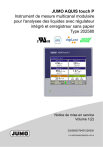
Lien public mis à jour
Le lien public vers votre chat a été mis à jour.